Практикум. Сервис доставки блюд. Бизнес-процессы.
Общие сведения о бизнес-процессах
В системе предусмотрена работа с бизнес-процессами, которые помогают автоматизировать работу пользователей.
Бизнес-процесс – это схема взаимодействия, алгоритм, по которому действуют пользователи для достижения результата. С помощью бизнес-процессов можно описывать пользовательские сценарии, использовать предопределенные сервисные действия, добавлять связи между разными процессами и распределять задачи, контролировать их выполнение.
В рамках платформы GreenData предполагается, что бизнес-процессы неразрывно связаны с документооборотом и фиксируют изменения в документах. Поэтому активность бизнес-процессов обеспечивается модулем Документооборот, а сам тип бизнес-процессов именуется ДО. Бизнес-процесс.
Модель БП представлена в Системе комплексно и состоит из элементов:
-
Карточки БП;
-
Схемы BPMN;
-
Связи с маршрутным объектом.
Реализация бизнес-процесса состоит из трех этапов настройки:
-
Этап подготовки: позволяет обеспечить условия для последующих действий по бизнес-моделированию, а именно выявить этапы бизнес-процесса и логику их следования;
-
Моделирование: определяет логику взаимодействия участников бизнес-процесса и логику исполнения этапов бизнес-процесса;
-
Настройка исполнения: обеспечивает интерфейсные возможности исполнения бизнес-процесса и его задач.
В рамках бизнес-процесса реализованы версии бизнес-процесса – они позволяют предотвращать ошибки и обеспечить непрерывность работы по запущенным процессам при внесении изменений в схему бизнес-процесса.
Версия бизнес-процесса может иметь один из трех статусов:
-
Актуальная версия – единственно действующая в данный момент версия бизнес-процесса, используемая при запуске бизнес-процесса;
-
Черновик – редактируемая версия бизнес-процесса, запуск объекта бизнес-процесса осуществляется только тогда, когда статус версии будет изменен с черновика на актуальную версию;
-
Архив – ранее активная версия, экземпляры процесса, запущенные в рамках данной версии (на момент, когда версия являлась актуальной), будут завершаться по архивной версии процесса (объекты заканчивают свой маршрут).
Описание модуля
В рамках этой главы необходимо разработать бизнес-процесс.
Бизнес-процесс начинается с момента отправки заказа Клиентом. После этого Менеджер должен связаться с Клиентом и подтвердить заказ. Если Клиент хочет отменить заказ, то бизнес-процесс будет завершен. После подтверждения заказа Менеджером, заказ передается Повару – для каждой позиции в заказе запускается дочерний процесс. После того как все блюда будут готовы, в системе автоматически формируется чек заказа. Далее Курьер забирает заказ из ресторана, после чего Менеджер связывается с Клиентом и оповещает его о том, что заказ отправлен. После этого курьер должен передать заказ Клиенту – если регламентированное время доставки завершилось, а заказ не доставлен (не отмечен в системе как доставленный), то Менеджер предупреждает клиента о задержке доставки. После того, как Курьер передает заказ Клиенту, Менеджер связывается с Клиентом и собирает обратную связь по качеству доставки заказа. Бизнес-процесс заканчивается, а заказ приобретает статус «Архив».
Для решения поставленной бизнес-задачи необходимо построить схему бизнес-процесса и настроить ее.

|
Перед настройкой модуля «Бизнес-процессы» необходимо предварительно реализовать настройки, описанные в главах: |
Настройка бизнес-процесса
Необходимо разработать бизнес-процесс, в котором будут взаимодействовать клиент и сотрудники сервиса доставки блюд. Так как бизнес-процесс был создан ранее, перейдите к его настройке, для этого перейдите в пункт меню «Документооборот» - «Бизнес-процессы».
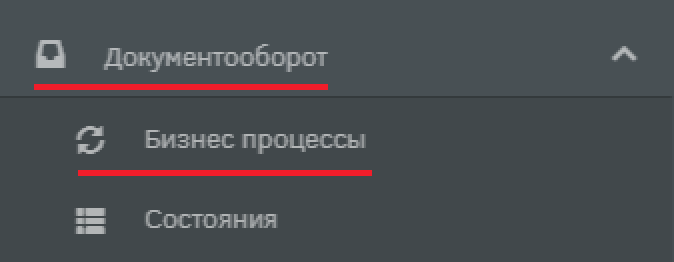
В реестре перейдите к редактированию бизнес-процесса «Доставка заказа из ресторана». В конструкторе схем процесса необходимо воспользоваться кнопкой  на панели управления.
на панели управления.
Далее необходимо связать созданный процесс с маршрутным объектом для процесса – типом объекта, для экземпляров которого бизнес-процесс будет применяться. В разделе «Настройка связи процесса с маршрутным объектом» в поле «Связанные типы объектов» нажмите кнопку «Создать». В появившемся модальном окне в поле Тип объектов выберите тип объектов «Заказ из ресторана». Сохраните настройки связи процесса с маршрутным объектом, нажав на кнопку «Ок» в модальном окне.
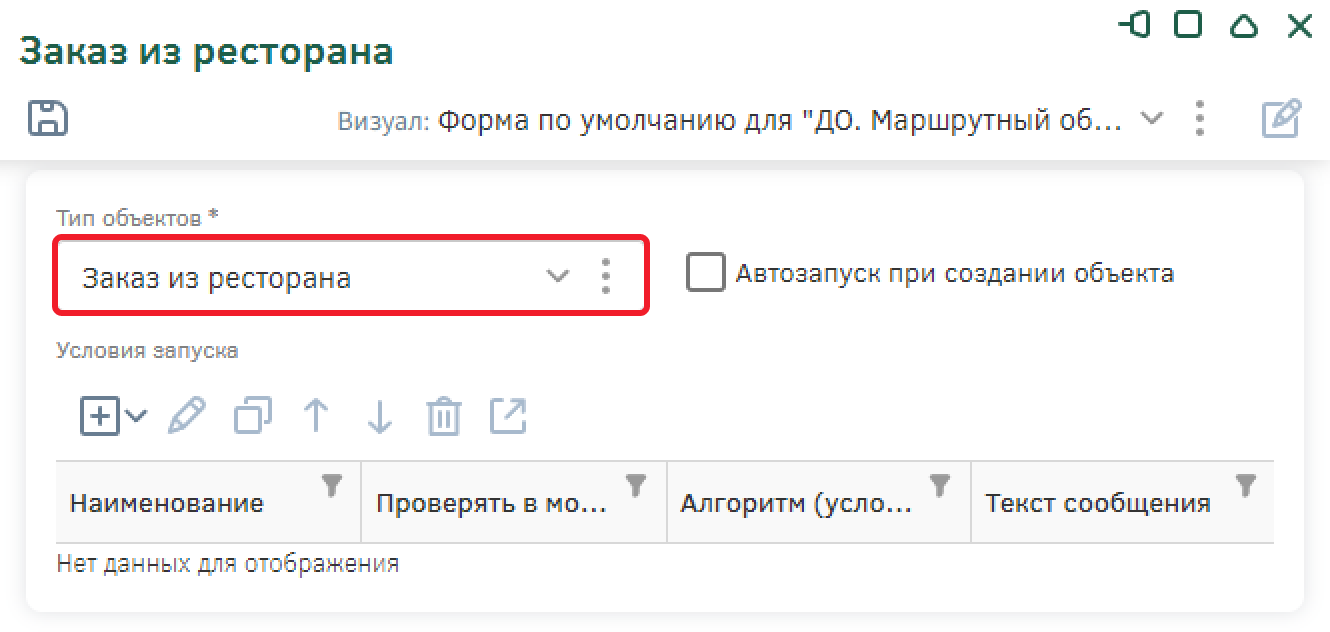
Сохраните настройки бизнес-процесса, нажав на кнопку сохранения на панели инструментов.
Работа с конструктором схем процесса
В настройках бизнес-процесса есть возможность создавать несколько версий.
Первая версия бизнес-процесса формируется автоматически после создания карточки бизнес-процесса – она же становится актуальной. Для того чтобы открыть схему бизнес-процесса, перейдите к конструктору схем с помощью кнопки «Схема процесса». Если вы открыли настройки процесса из конструктора схемы – просто закройте модальное окно настроек.
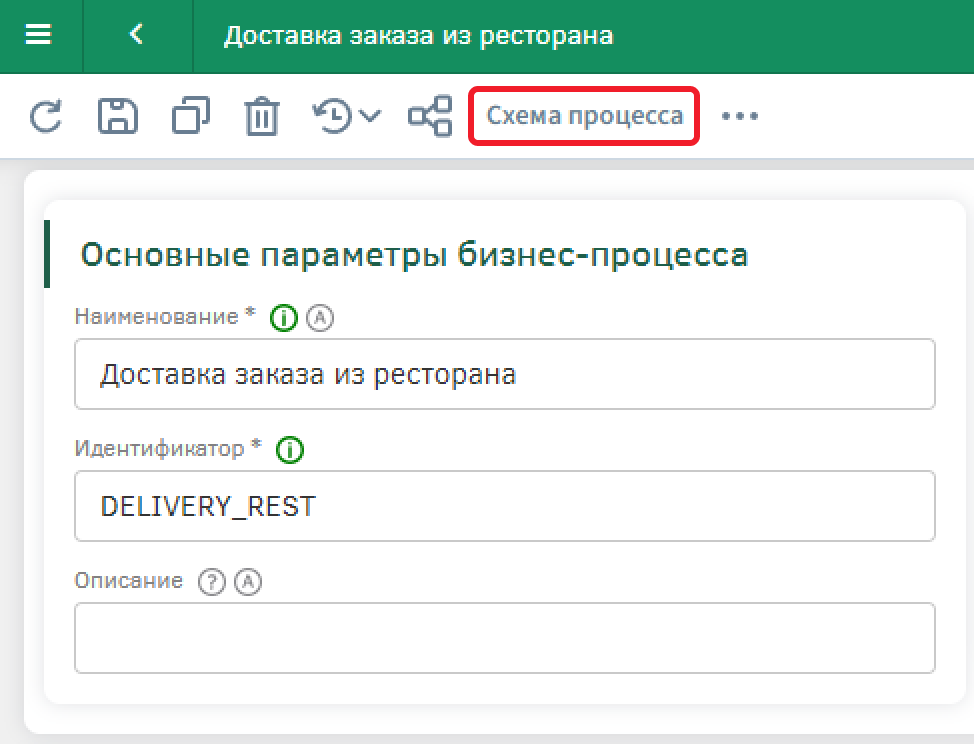
Для создания схемы бизнес-процесса в системе предусмотрены следующие элементы:
-
Стартовое событие – является точкой запуска бизнес-процесса. Следующий за ним элемент будет выполняться первым в запускаемом бизнес-процессе;
-
Шлюз – элемент подразумевает ветвление, раздвоение, слияние и соединение маршрутов объекта Системы в бизнес-процессах, используются для фиксации расхождений и схождений потока операций бизнес-процесса и определения хода маршрутного объекта;
-
Абстрактная задача – элементарное действие, включенное в состав бизнес-процесса. Пользовательская задача определяет необходимые действия исполнителя. На схеме бизнес-процесса обозначается прямоугольником;
-
Сервисная задача – действие, выполняемое Системой (чаще по заданному алгоритму);
-
Событие – элемент потока управления, который отражает состояние, влияющее на ход выполнения процесса. Событие оказывает влияние на ход бизнес-процесса и чаще всего имеет причину (триггер) или воздействие (результат);
-
Таймер – промежуточное событие, ожидание заданного настройкой события;
-
Сообщение – промежуточное событие, предназначенное для автоматической отправки сообщений;
-
Конечное событие – является точкой завершения бизнес-процесса.
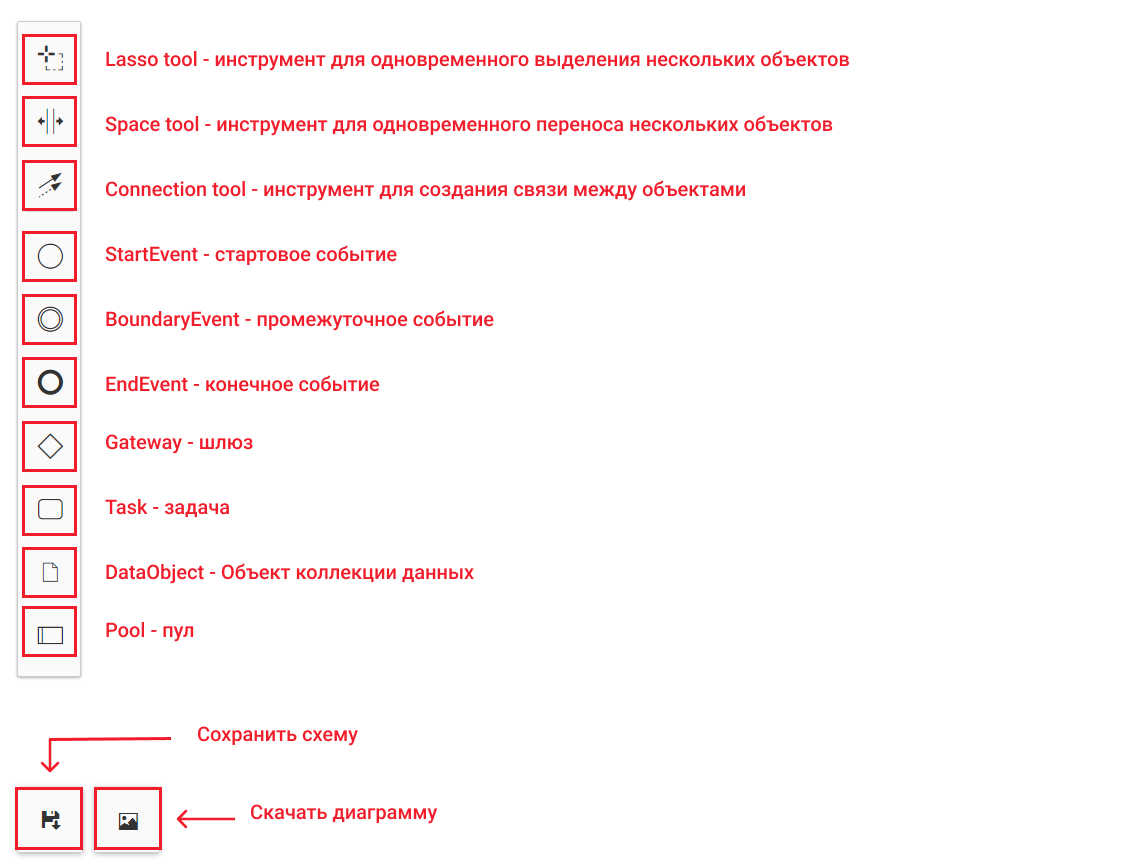
Для создания нового элемента на схеме бизнес-процесса необходимо перетащить его с панели элементов.
Для связи элементов на схеме следует выделить исходный элемент и протянуть стрелку до элемента-назначения или в выпадающей панели элементов выбрать следующий элемент и разместить его на рабочей области, в этом случае связь создастся автоматически.
Для того чтобы разместить промежуточное событие на задаче, перетащите из панели элементов событие и разместите в углу задачи – такой вариант расположения необходим, чтобы бизнес-процесс пошел по ветке, исходящей из промежуточного события при соблюдении определенных условий на нем.
Создайте схему, используя элементы стартовое событие, шлюз, задача, промежуточное событие, конечное событие, потоки. Заполните наименования для элементов схемы, настройте типы элементов и потоков.
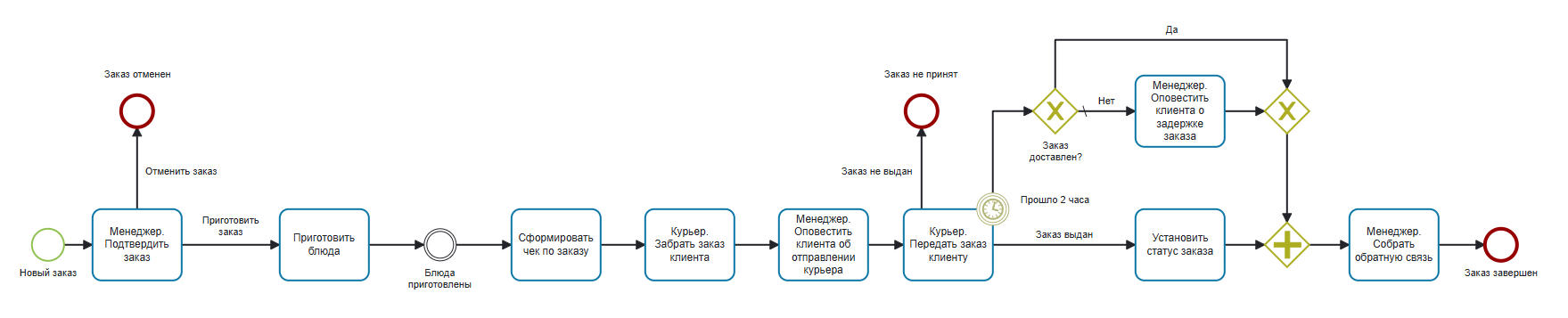
Чтобы задать наименование для элементов схемы, их можно давать событиям, шлюзам, задачам и связям для того, чтобы в дальнейшем у исполнителя была возможность выбора результата. Для того чтобы заполнить наименование для каждого элемента, нажмите дважды на фигуру элемента, в появившемся поле ввода заполните наименование, нажмите «Enter», чтобы применить изменения.
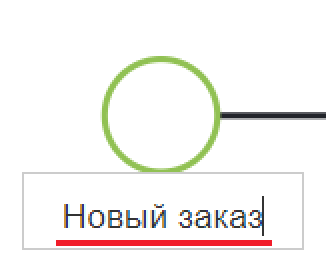
Настройте типы элементов: для этого нажмите на элемент, нажмите на кнопку настройки типа и из раскрывшегося списка выберите необходимый:
-
Service Task:
-
«Приготовить блюда»;
-
«Сформировать чек по заказу»;
-
-
Signal Intermediate Catch Event: «Блюда приготовлены»;
-
Timer Intermediate Boundary Event (non-interrapting): «Прошло 2 часа». Также установите тип шлюза – «Parallel Gateway».
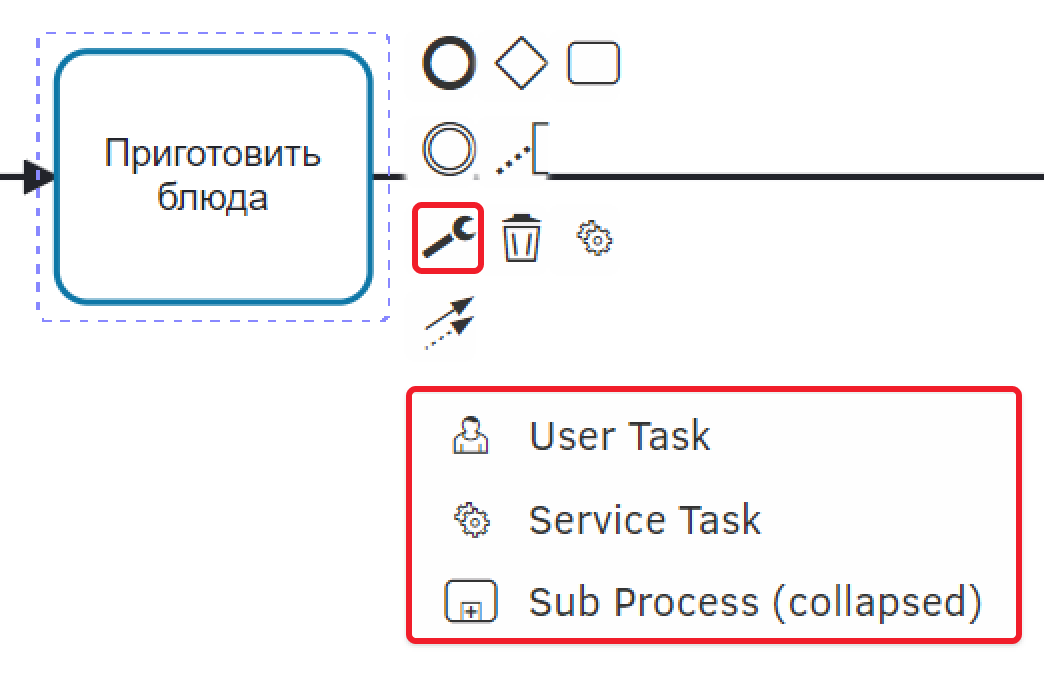
После настройки схемы сохраните ее с помощью кнопки сохранения.

Настройка схемы бизнес-процесса
Для каждого элемента на схеме бизнес-процессов доступна настройка. Чтобы перейти к настройке элемента необходимо нажать на элемент на схеме, затем на появившемся панели инструментов выбрать кнопку перехода к настройкам этапа.
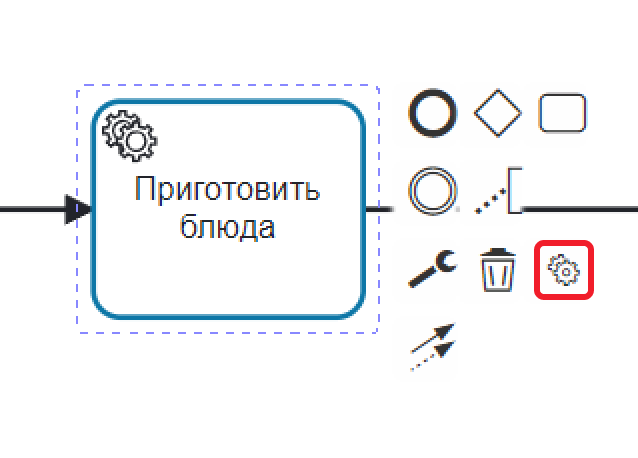
Настройка пользовательских задач
Задача «Менеджер. Подтвердить заказ»
Перейдите к настройкам этапа «Менеджер. Подтвердить заказ» бизнес-процесса.
На вкладке «Основные настройки» установите настройки:
-
Состояние объекта – «Заказ подтверждается»;
-
Роль исполнителя задачи – «Менеджер»;
-
Способ определения списка сотрудников для выбора ответственного – «По роли»;
-
Шаблон описания задачи – «Позвоните клиенту и подтвердите его заказ. Если заказ оформлен верно - завершите задачу. Если в заказе ошибка - отредактируйте заказ и после этого завершите задачу. Если клиент хочет отказаться от заказа – уточните причину отказа. Проставьте отметку об оплате».
Сохраните изменения с помощью кнопки на панели управления.
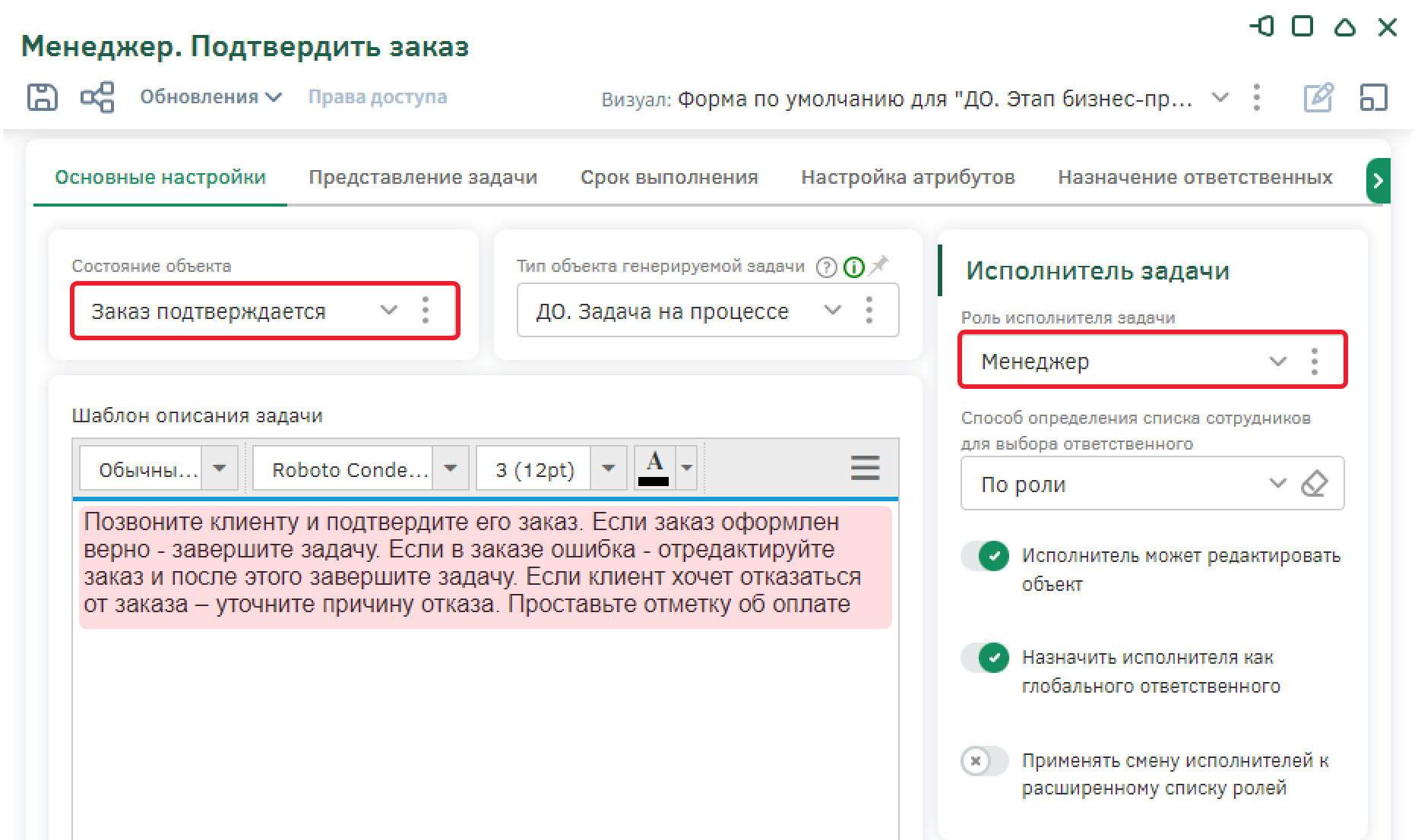
На вкладке «Срок выполнения» установите в поле «Тип назначения срока задачи» значение «Фиксированный срок в часах», и укажите «Срок выполнения» – 1. Это значит, что инициатору необходимо изменить или отменить заявку в 1 часа.
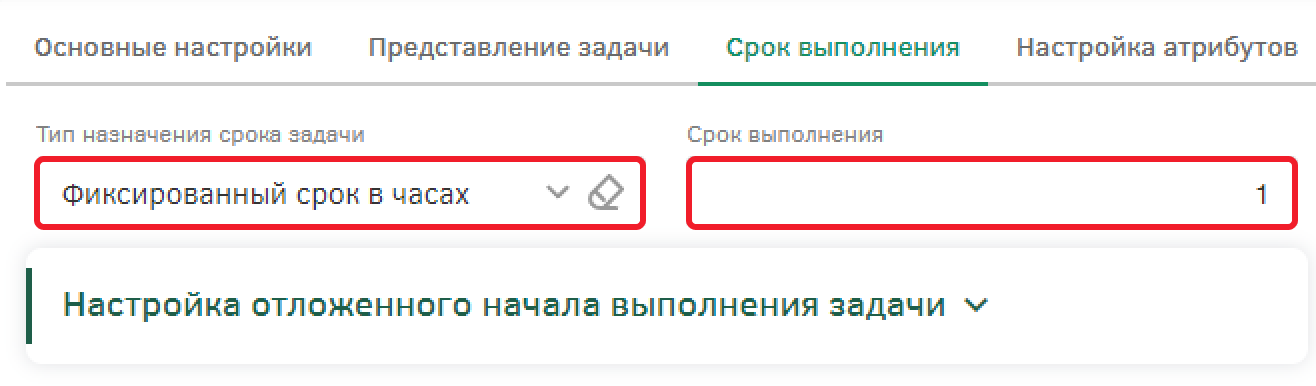
Перейдите на вкладку «Настройка атрибутов» и добавьте настройку атрибутов на этапе с помощью кнопки ![]() . В модальном окне настройки укажите тип объекта «ДО. Задача на процессе», атрибут – «Объект», визуал – «Визуал заказа для персонала».
. В модальном окне настройки укажите тип объекта «ДО. Задача на процессе», атрибут – «Объект», визуал – «Визуал заказа для персонала».
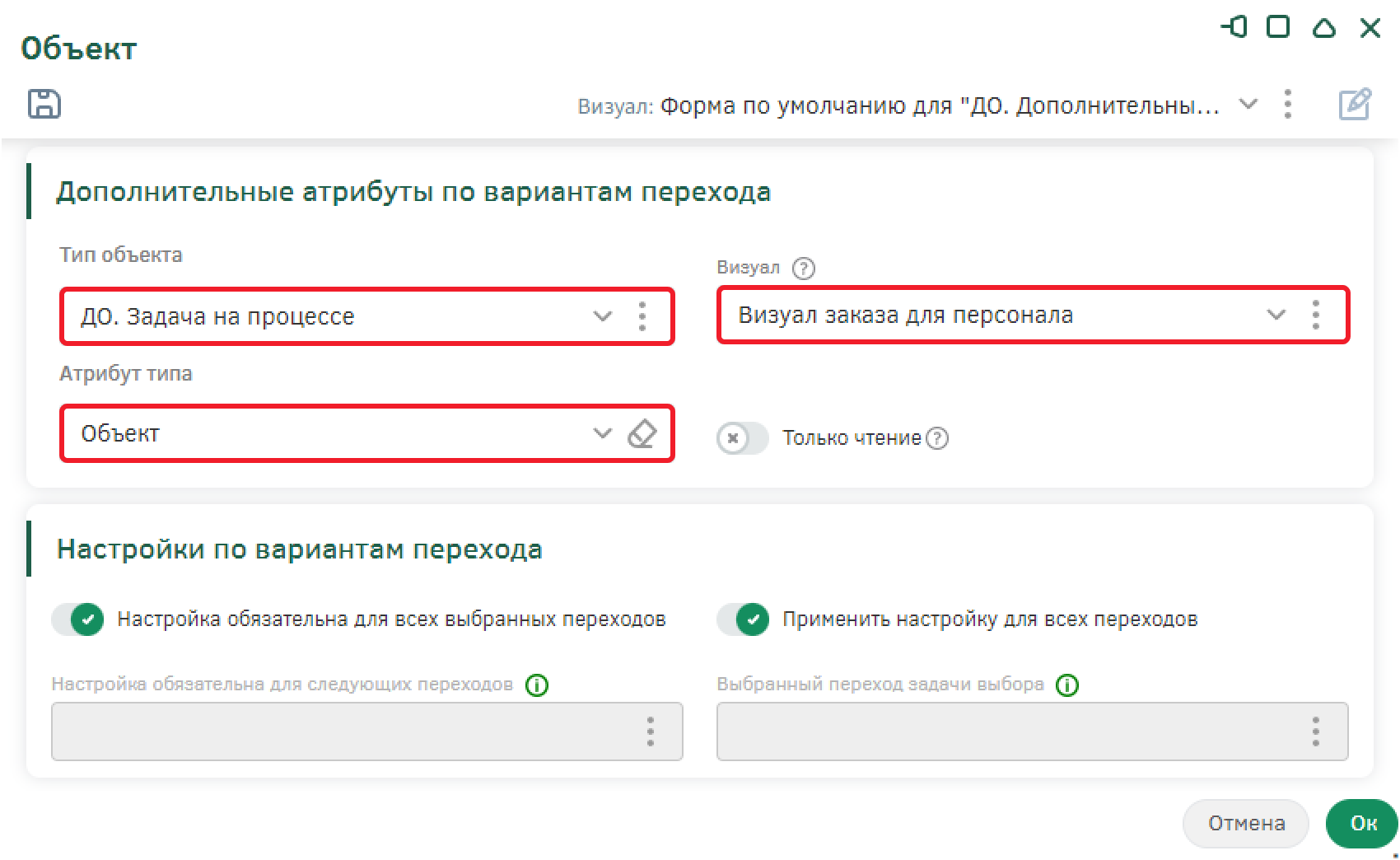
Сохраните настройки этапа с помощью кнопки сохранения на панели управления и вернитесь к схеме бизнес-процесса. После этого сохраните схему бизнес-процесса.
Задача «Курьер. Забрать заказ из ресторана»
Перейдите к настройкам этапа «Курьер. Забрать заказ из ресторана» бизнес-процесса.
На вкладке «Основные настройки» установите настройки:
-
Состояние объекта – «Ждет отправки»;
-
Роль исполнителя задачи – «Курьер»;
-
Способ определения списка сотрудников для выбора ответственного – «По роли»;
-
Шаблон описания задачи – «Заберите готовый заказ из ресторана и завершите задачу».
Сохраните изменения с помощью кнопки на панели управления.
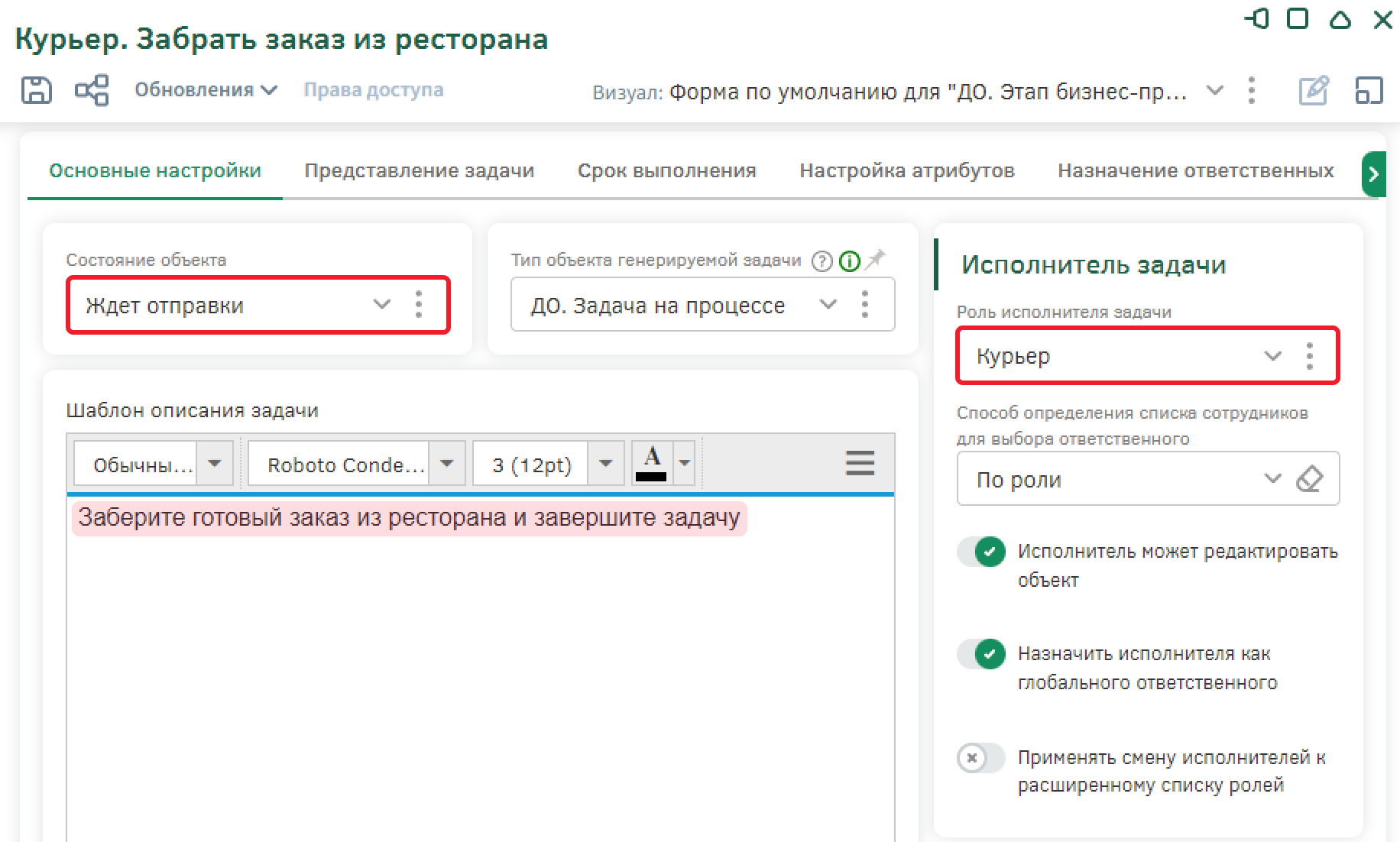
На вкладке «Срок выполнения» установите в поле «Тип назначения срока задачи» значение «Фиксированный срок в часах», и укажите «Срок выполнения» – 2. Это значит, что инициатору необходимо изменить или отменить заявку в течение двух часов.
Перейдите на вкладку «Настройка атрибутов» и добавьте настройку атрибутов на этапе с помощью кнопки  . В модальном окне настройки укажите тип объекта «ДО. Задача на процессе», атрибут – «Объект», визуал – «Визуал заказа для персонала».
. В модальном окне настройки укажите тип объекта «ДО. Задача на процессе», атрибут – «Объект», визуал – «Визуал заказа для персонала».
Сохраните настройки этапа с помощью кнопки сохранения на панели управления и вернитесь к схеме бизнес-процесса. После этого сохраните схему бизнес-процесса.
Задача «Менеджер. Оповестить клиента об отправлении заказа»
Перейдите к настройкам этапа «Менеджер. Оповестить клиента об отправлении заказа» бизнес-процесса. На вкладке «Основные настройки» установите настройки:
-
Состояние объекта – «Отправлен»;
-
Роль исполнителя задачи – «Менеджер»;
-
Способ определения списка сотрудников для выбора ответственного – «По роли»;
-
Шаблон описания задачи – «Оповестите клиента об отправке заказа».
Сохраните изменения с помощью кнопки на панели управления.
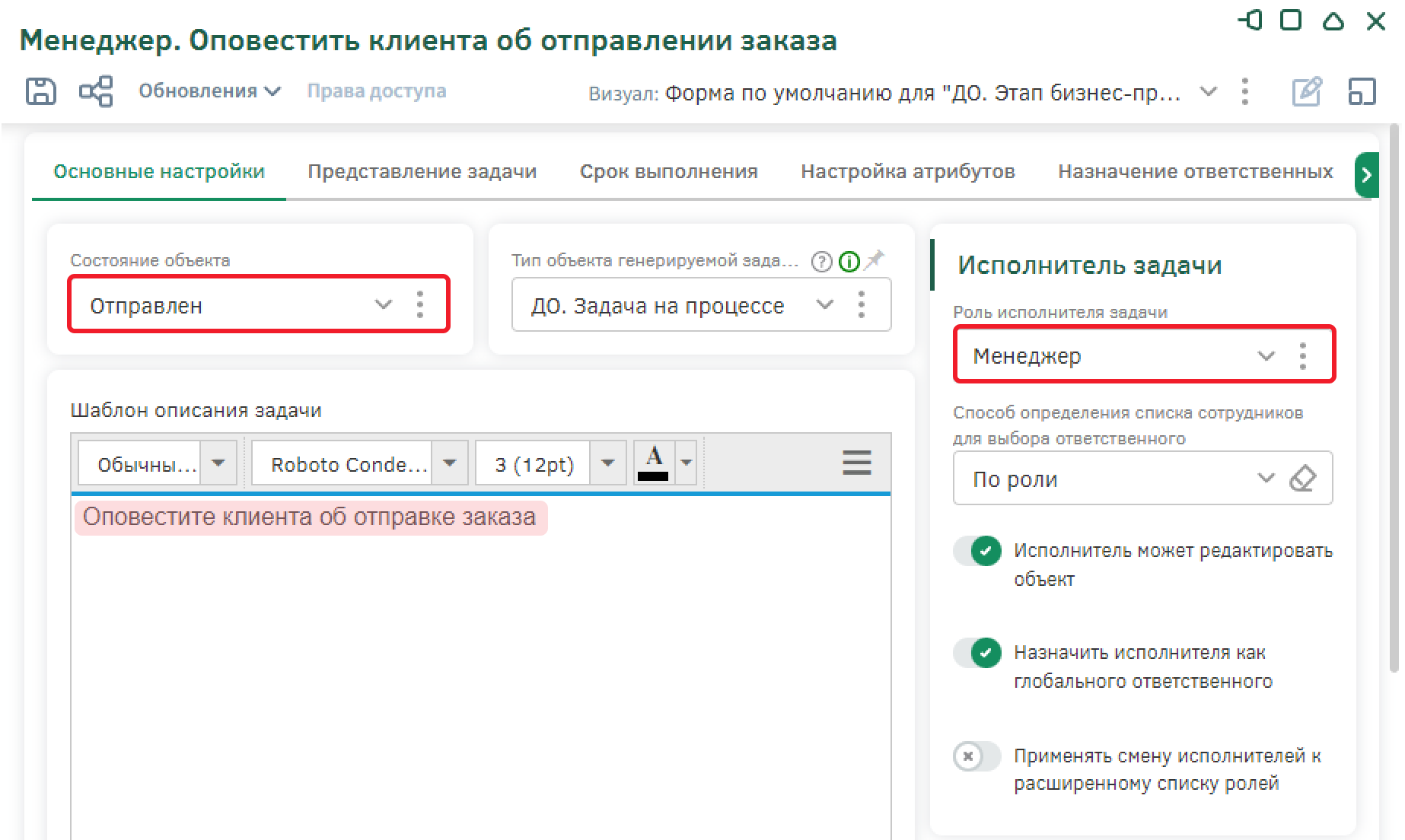
На вкладке «Срок выполнения» установите в поле «Тип назначения срока задачи» значение «Фиксированный срок в часах», и укажите «Срок выполнения» – 1. Это значит, что инициатору необходимо изменить или отменить заявку в течение 1 часа.
Перейдите на вкладку «Настройка атрибутов» и добавьте настройку атрибутов на этапе с помощью кнопки  . В модальном окне настройки укажите тип объекта «ДО. Задача на процессе», атрибут – «Объект», визуал – «Визуал заказа для персонала».
. В модальном окне настройки укажите тип объекта «ДО. Задача на процессе», атрибут – «Объект», визуал – «Визуал заказа для персонала».
Сохраните настройки этапа с помощью кнопки сохранения на панели управления и вернитесь к схеме бизнес-процесса. После этого сохраните схему бизнес-процесса.
Задача «Курьер. Передать заказ клиенту»
Перейдите к настройкам этапа «Курьер. Передать заказ клиенту» бизнес-процесса.
На вкладке «Основные настройки» установите настройки:
-
Состояние объекта – «Отправлен»;
-
Роль исполнителя задачи – «Курьер»;
-
Способ определения списка сотрудников для выбора ответственного – «По роли»;
-
Шаблон описания задачи – «Отвезите заказ по указанному адресу и выдайте его клиенту. После того как заказ будет выдан клиенту, завершите задачу».
Сохраните изменения с помощью кнопки на панели управления.
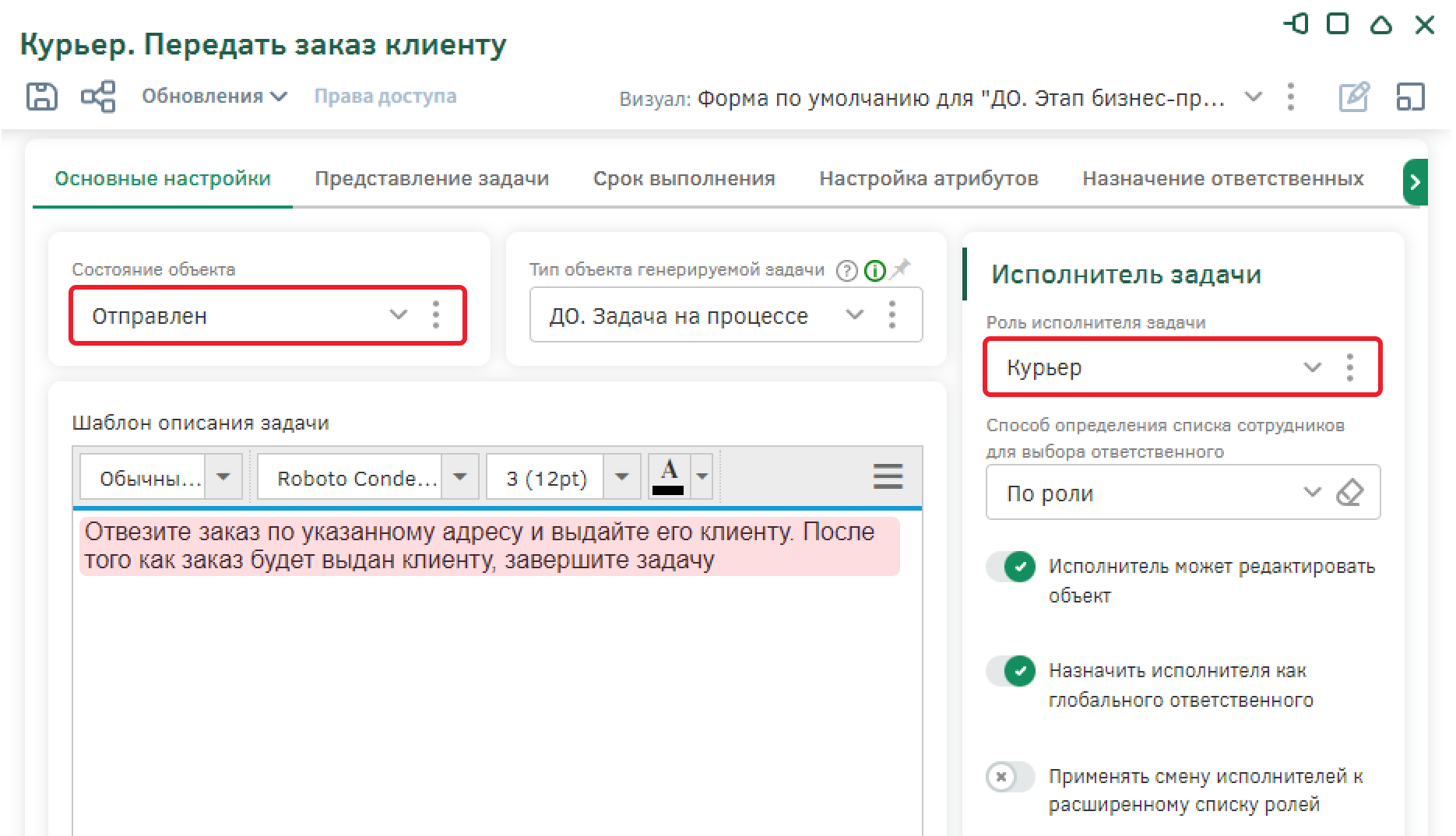
На вкладке «Срок выполнения» установите в поле «Тип назначения срока задачи» значение «Фиксированный срок в часах», и укажите «Срок выполнения» – 1. Это значит, что инициатору необходимо изменить или отменить заявку в течение 1 часа.
Перейдите на вкладку «Настройка атрибутов» и добавьте настройку атрибутов на этапе с помощью кнопки  . В модальном окне настройки укажите тип объекта «ДО. Задача на процессе», атрибут – «Объект», визуал – «Визуал заказа для персонала».
. В модальном окне настройки укажите тип объекта «ДО. Задача на процессе», атрибут – «Объект», визуал – «Визуал заказа для персонала».
Настройте возможность ухода с этапа после отметки об оплате заказа. Перейдите на вкладку «Настройка условий и переходов» и в разделе «Настройка условий ухода с этапа» добавьте новое условие ухода с этапа.
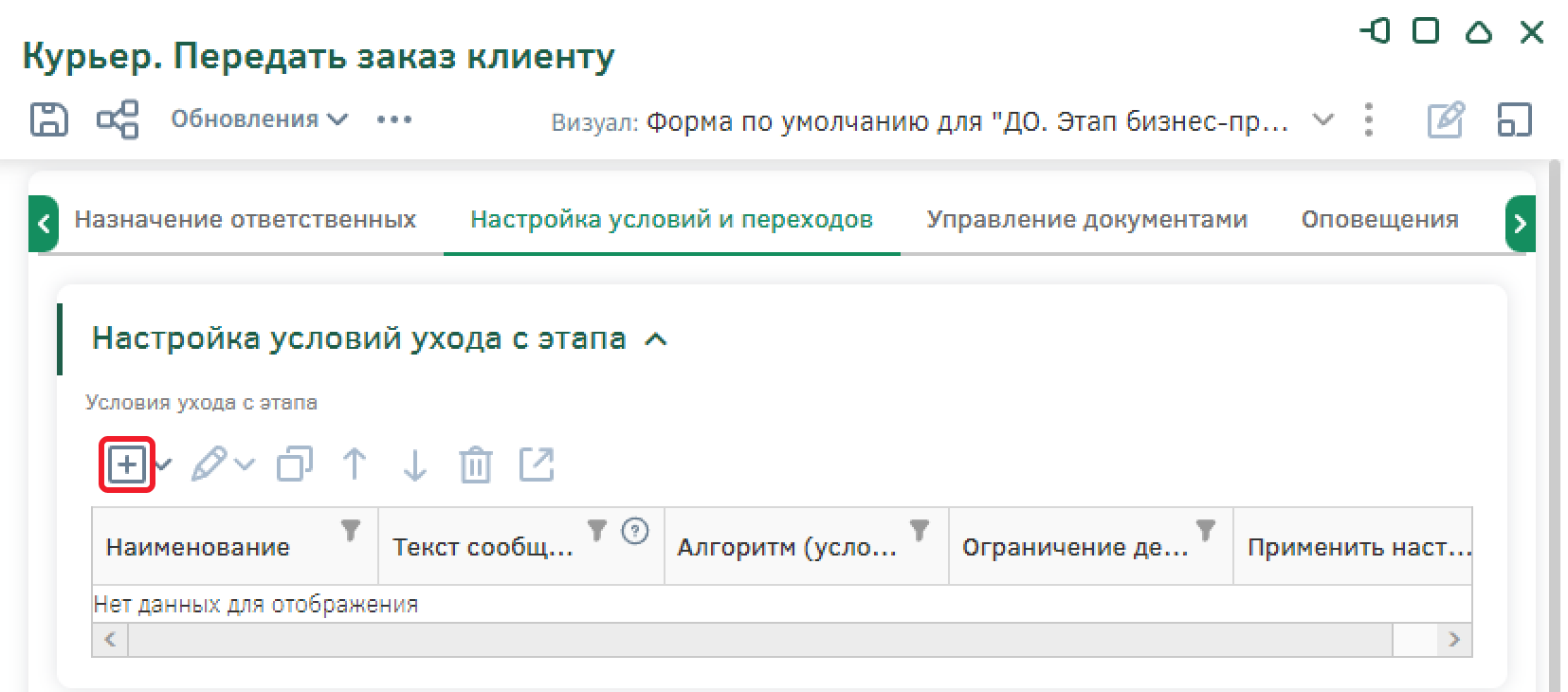
В окне настройки условия добавьте новый алгоритм в поле «Алгоритм (условие)».
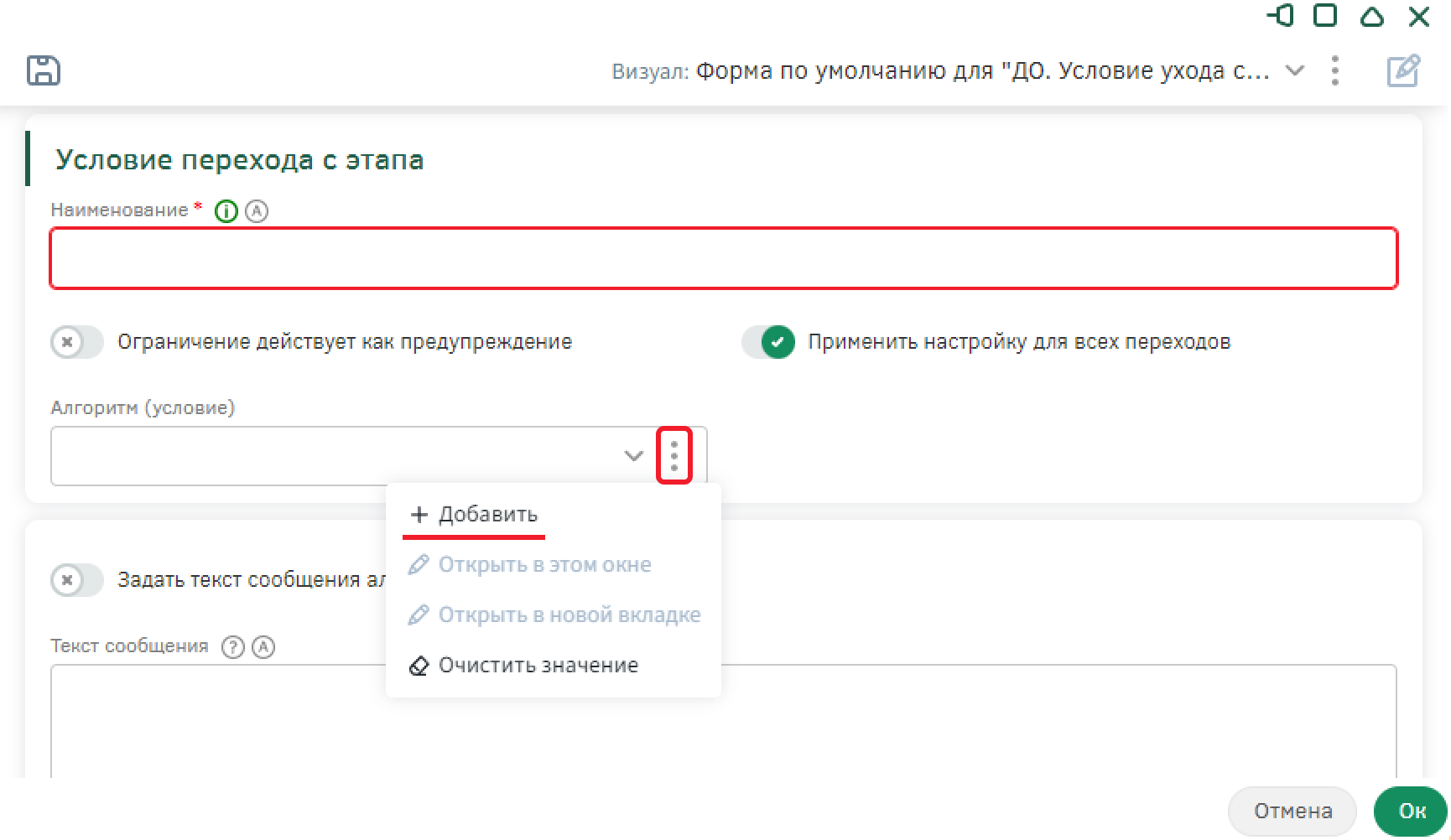
Создайте алгоритм «Алгоритм проверки оплаты», укажите базовый тип объектов «Заказ из ресторана». Алгоритм будет позволять уйти с этапа если в атрибуте «Оплачен» установлено значение true.
Заполните поле формулы алгоритма:

Воспользуйтесь функцией:
-
attr;
Выполните следующую последовательность действий:
Вставьте атрибут «Оплачен» с помощью функции attr из раздела «Источники». После этого с помощью клавиатуры укажите знак равенства «=». В качестве сравниваемого объекта введите с помощью клавиатуры «true»;
Сохраните алгоритм и вернитесь к настройкам условия ухода с этапа.
Укажите наименование «Проверка оплаты заказа», отключите опцию «Применить настройку для всех переходов», а ниже в поле «Выбор перехода» выберите переход – «Заказ выдан».
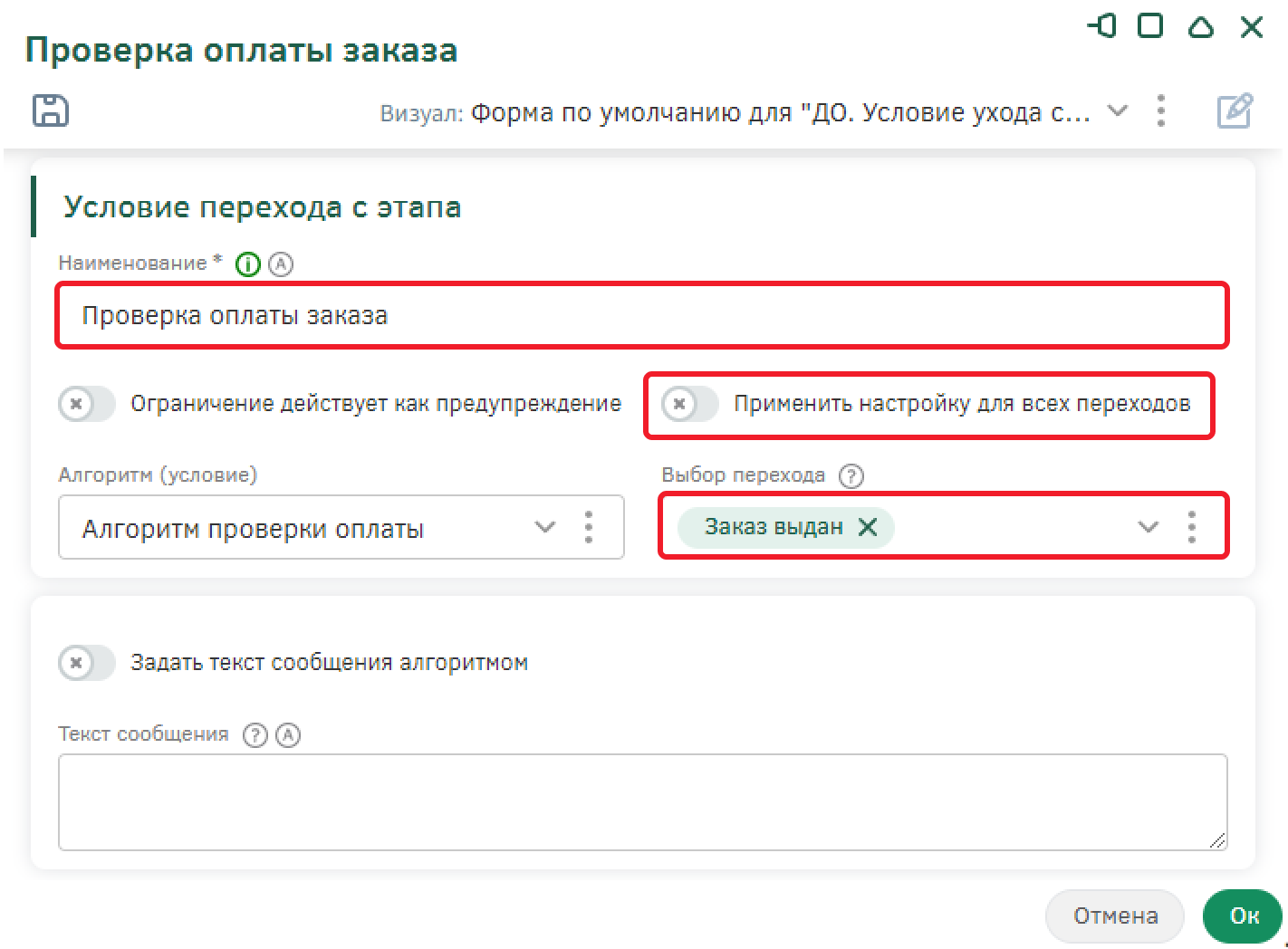
Сохраните настройки этапа с помощью кнопки сохранения на панели управления и вернитесь к схеме бизнес-процесса. После этого сохраните схему бизнес-процесса.
Задача «Менеджер. Предупредить клиента о задержке доставки»
Перейдите к настройкам этапа «Менеджер. Предупредить клиента о задержке доставки» бизнес-процесса. На вкладке «Основные настройки» установите настройки:
-
Состояние объекта – «Отправлен»;
-
Роль исполнителя задачи – «Менеджер»;
-
Способ определения списка сотрудников для выбора ответственного – «По роли»;
-
Шаблон описания задачи – «Свяжитесь с клиентом и предупредите о задержке доставки».
Сохраните изменения с помощью кнопки на панели управления.
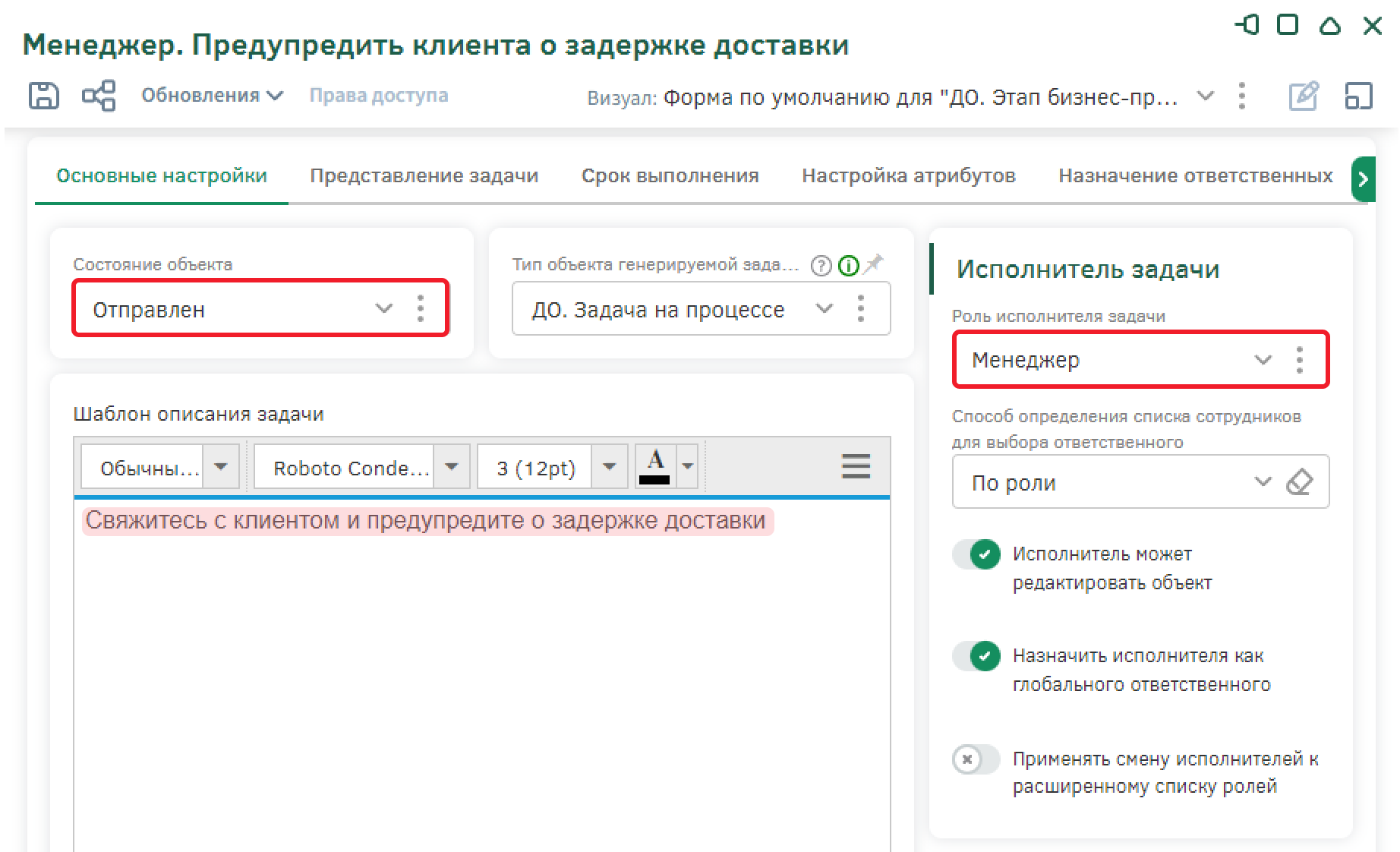
На вкладке «Срок выполнения» установите в поле «Тип назначения срока задачи» значение «Фиксированный срок в часах», и укажите «Срок выполнения» – 1. Это значит, что инициатору необходимо изменить или отменить заявку в течение 1 часа.
Перейдите на вкладку «Настройка атрибутов» и добавьте настройку атрибутов на этапе с помощью кнопки  . В модальном окне настройки укажите тип объекта «ДО. Задача на процессе», атрибут – «Объект», визуал – «Визуал заказа для персонала».
. В модальном окне настройки укажите тип объекта «ДО. Задача на процессе», атрибут – «Объект», визуал – «Визуал заказа для персонала».
Сохраните настройки этапа с помощью кнопки сохранения на панели управления и вернитесь к схеме бизнес-процесса. После этого сохраните схему бизнес-процесса.
Задача «Менеджер. Сбор обратной связи»
Перейдите к настройкам этапа «Менеджер. Сбор обратной связи» бизнес-процесса.
На вкладке «Основные настройки» установите настройки:
-
Состояние объекта – «Доставлен»;
-
Роль исполнителя задачи – «Менеджер»;
-
Способ определения списка сотрудников для выбора ответственного – «По роли»;
-
Шаблон описания задачи – «Перезвоните клиенту и соберите обратную связь».
Сохраните изменения с помощью кнопки на панели управления.
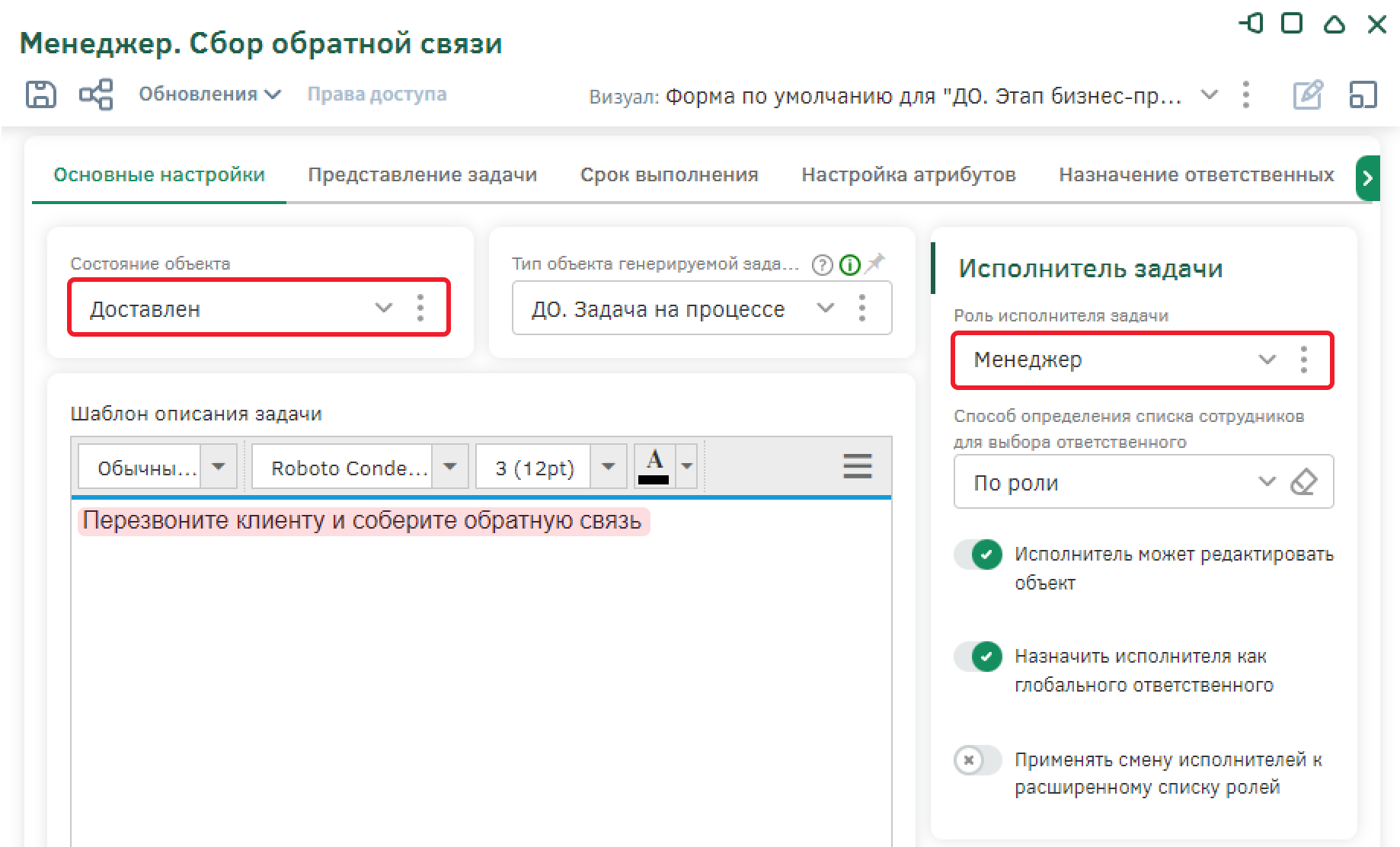
На вкладке «Срок выполнения» установите в поле «Тип назначения срока задачи» значение «Фиксированный срок в часах», и укажите «Срок выполнения» – 1. Это значит, что инициатору необходимо изменить или отменить заявку в течение 1 часа.
Перейдите на вкладку «Настройка атрибутов» и добавьте настройку атрибутов на этапе с помощью кнопки  . В модальном окне настройки укажите тип объекта «ДО. Задача на процессе», атрибут – «Объект», визуал – «Визуал заказа для персонала».
. В модальном окне настройки укажите тип объекта «ДО. Задача на процессе», атрибут – «Объект», визуал – «Визуал заказа для персонала».
Сохраните настройки этапа с помощью кнопки сохранения на панели управления и вернитесь к схеме бизнес-процесса. После этого сохраните схему бизнес-процесса.
Настройка задачи с сервисным действием по запуску процесса
Перейдите к настройке этапа «Приготовить блюда».
На этом этапе Система должна автоматически запускать дочерний процесс по приготовлению блюд. Для этого выберите расширение «ДО. Сервис. Запуск процесса».
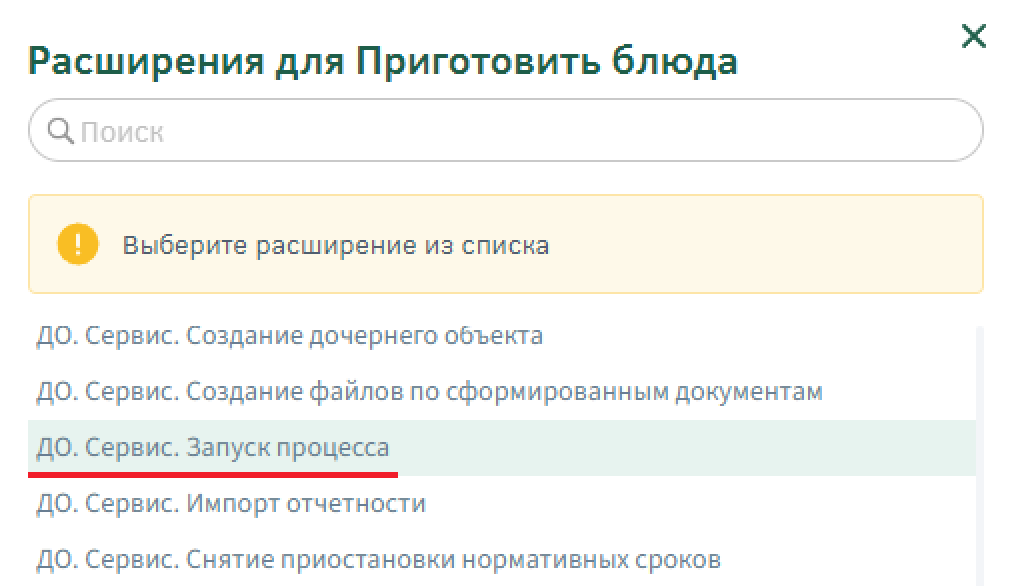
Укажите в поле «Состояние объекта» значение «Заказ готовится». Добавьте новый процесс, для этого на панели дополнительных действий выберите опцию «Добавить».
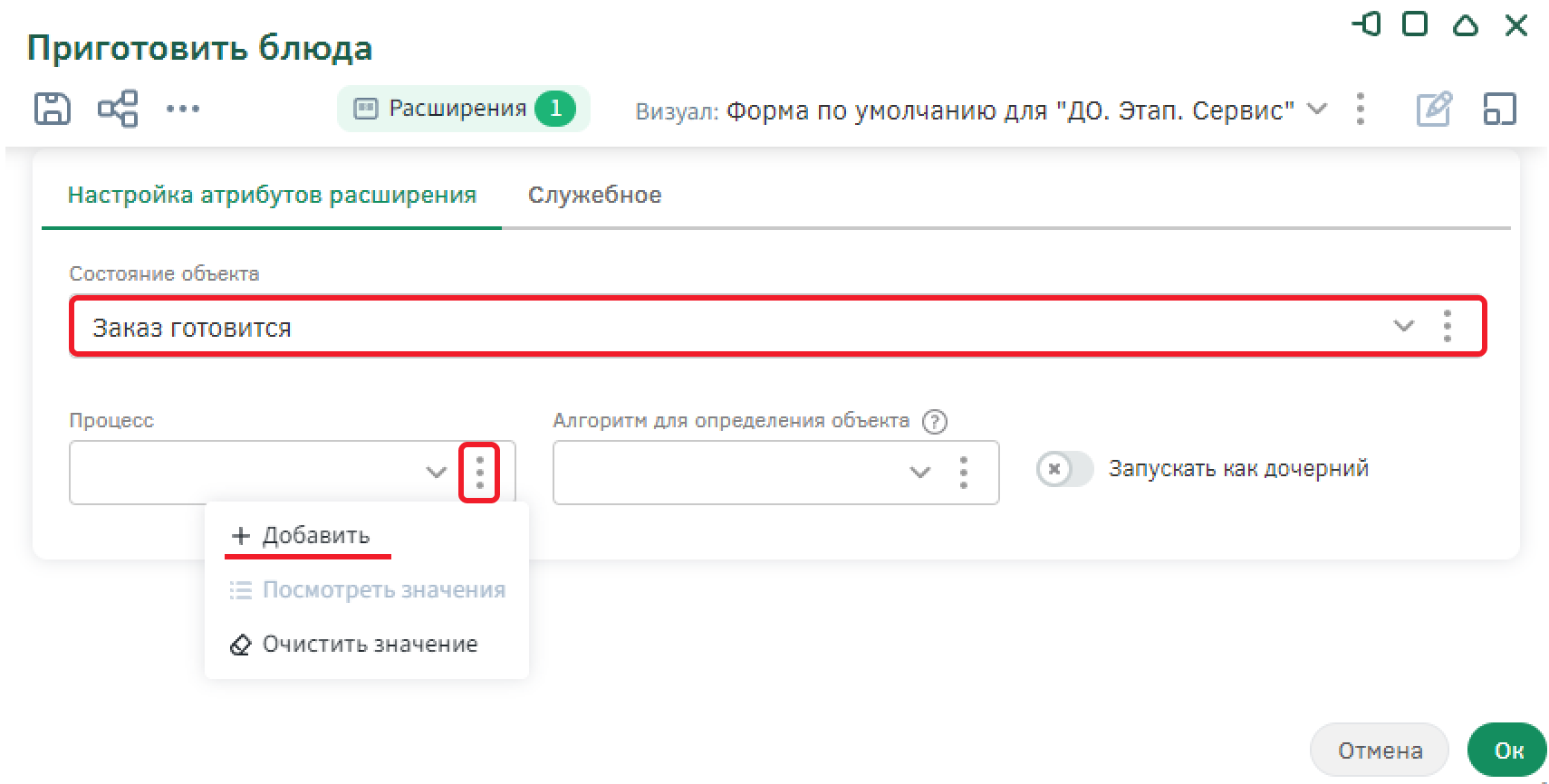
В модальном окне создайте бизнес-процесс «Приготовление заказа» [ORDER_COOKING]. Свяжите процесс с типом объекта «Позиция из заказа», опцию по автозапуску при создании объекта оставьте невыбранной. В разделе «Продвинутые настройки» настройте возможность запускать процессы параллельно, для этого в поле «Разрешен параллельный запуск» укажите «Да». Также в поле «Необходимость выбора файлов при запуске» укажите значение «Нет».
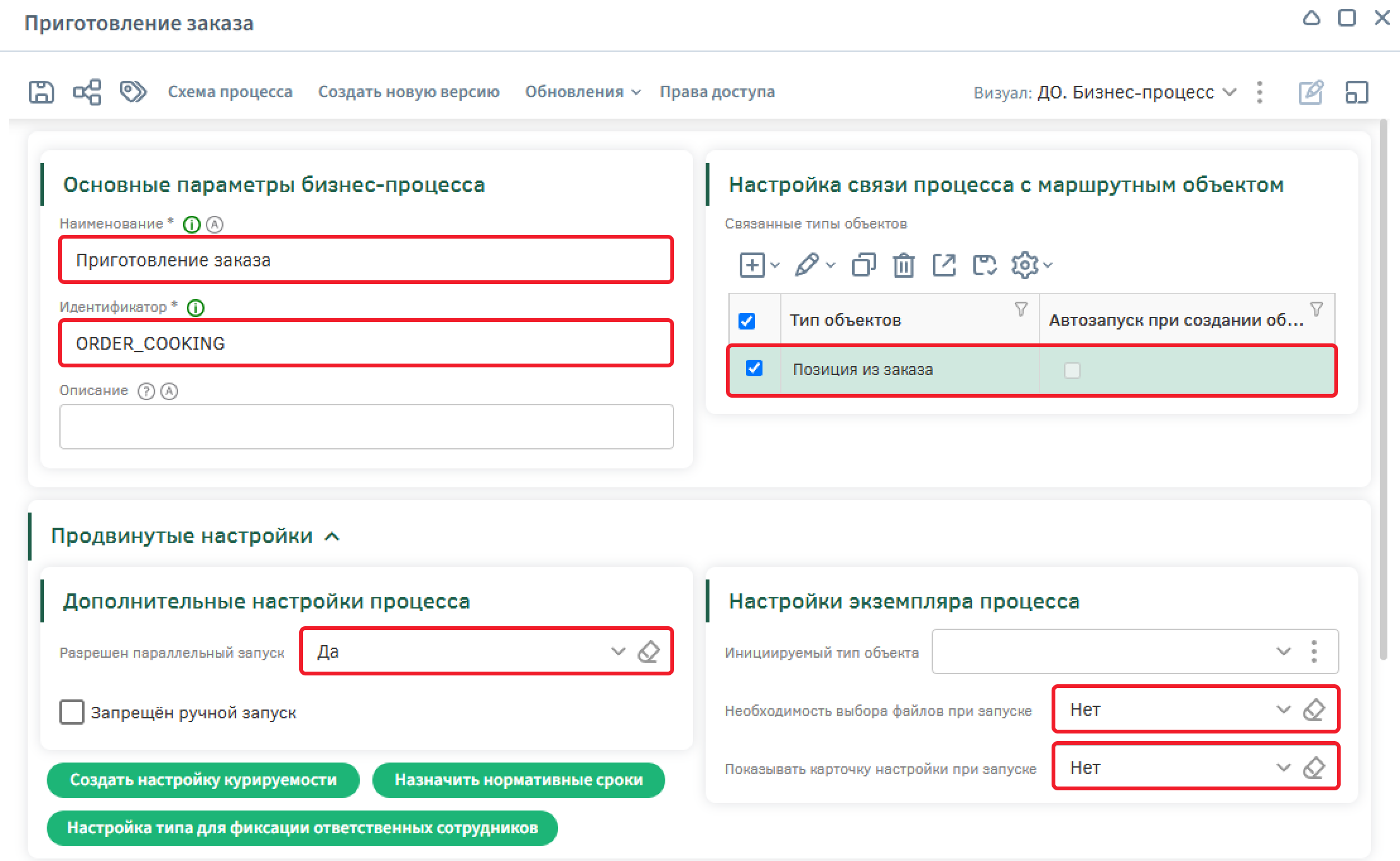
Сохраните процесс и вернитесь к настройке этапа. Настройка процесса будет рассмотрена позже (см. Настройка дочернего процесса).
Добавьте алгоритм для определения объектов. Создайте новый алгоритм «Алгоритм позиций заказа из ресторана», укажите базовый тип объектов - «Заказ из ресторана». В алгоритме необходимо указать атрибут, содержащий коллекцию объектов, по которым должен запускаться процесс. В поле формулы алгоритма укажите атрибут «Позиция заказа» с помощью функции attr из раздела «Источники».
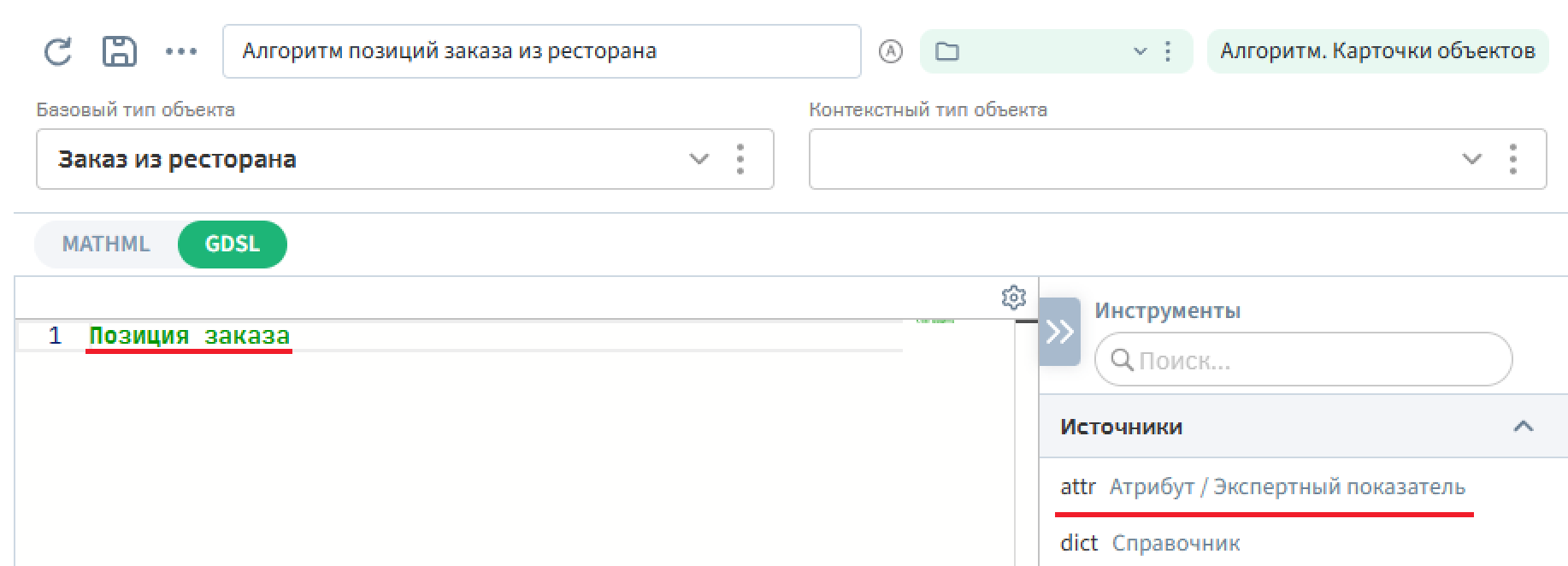
Сохраните настройки алгоритма и вернитесь к настройке этапа.
Чтобы отображать процесс как дочерний, выполняемый в рамках главного текущего процесса, активируйте опцию «Запускать как дочерний».
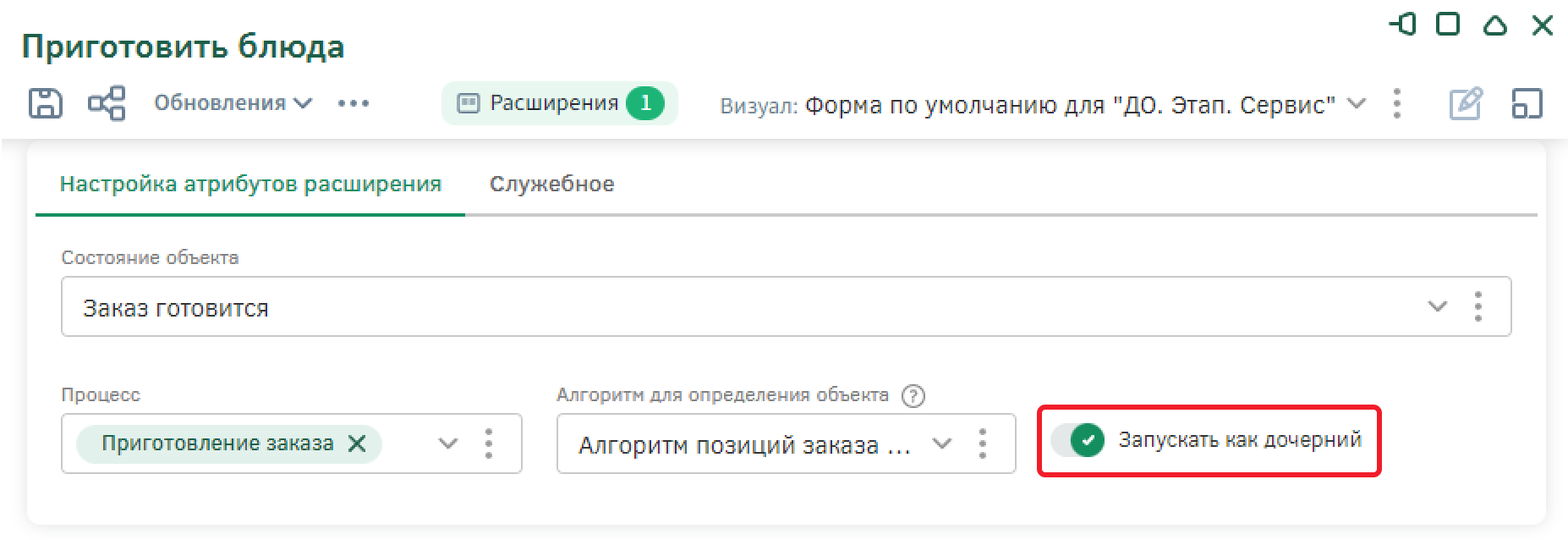
Сохраните настройки этапа и вернитесь к схеме бизнес-процесса.
Настройка задачи с сервисным действием по запуску алгоритма
Перейдите к настройке этапа «Сформировать чек по заказу».
На этом этапе Система должна автоматически отправить поздравление сотруднику-имениннику на почту. Для этого выберите расширение «ДО. Сервис. Запустить алгоритм».
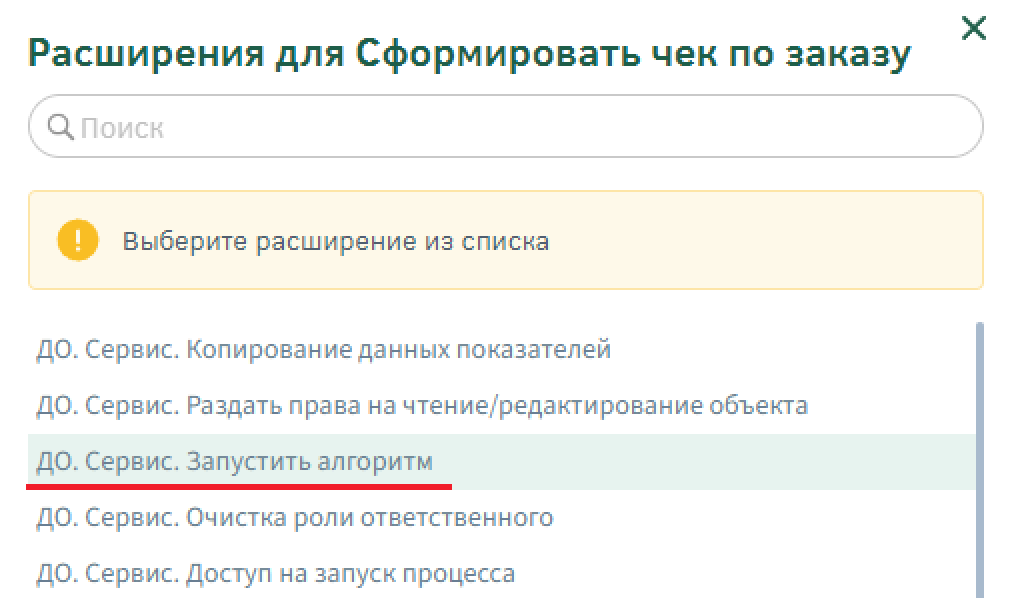
Установите для поля «Состояние объекта» значение «Ждет отправки». Добавьте новый алгоритм, который необходимо запустить, для этого раскройте список дополнительных действий и выберите «Добавить».
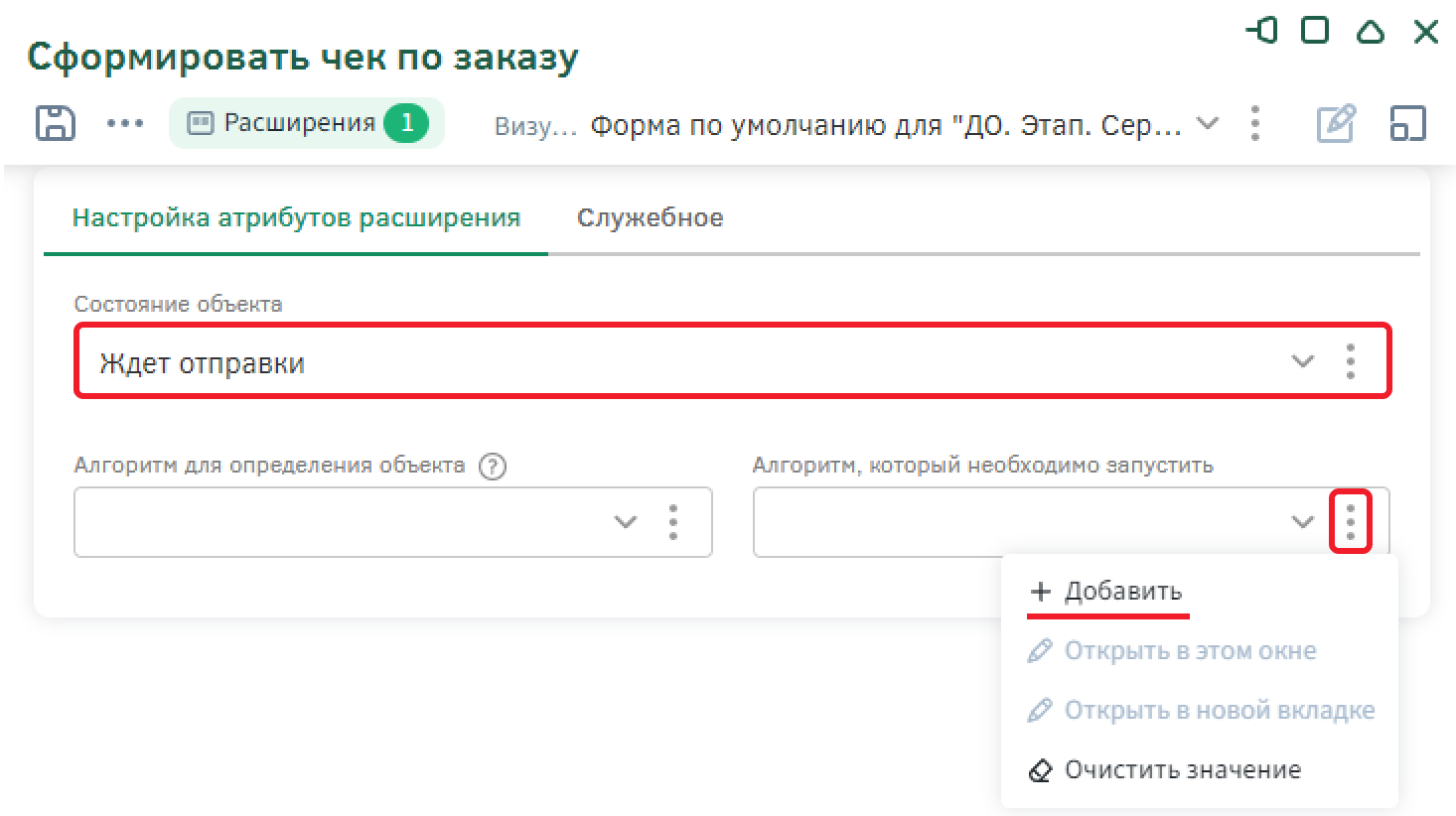
Создайте алгоритм «Алгоритм формирования чека», установите базовый Тип объекта – «Заказ из ресторана». Алгоритм будет формировать печатную форму по указанному шаблону и сохраняться в атрибуте «Прикрепленные файлы» текущего экземпляра, по которому запущен процесс.
Заполните формулу алгоритма:

Воспользуйтесь функциями:
Выполните следующую последовательность действий:
1. Для формирования печатной формы по шаблону воспользуйтесь функцией printEdoc из раздела «Печатные формы»: в модальном окне в качестве шаблона печатной формы выберите из списка печатных форм «Чек по заказу»;
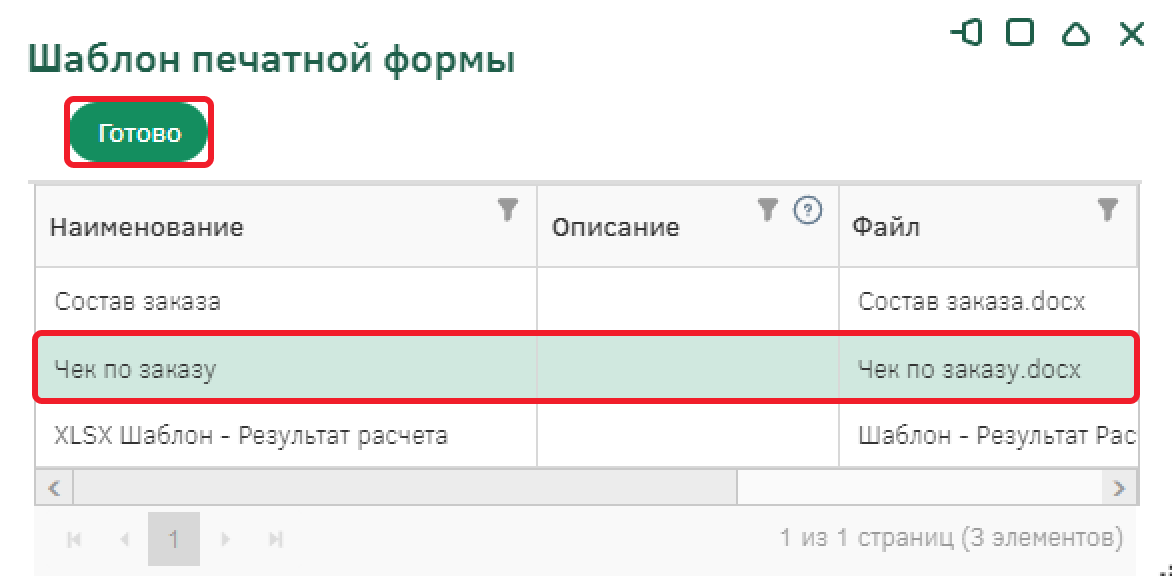
2. В поле формулы алгоритма измените второй параметр функции: укажите атрибут «Код» с помощью функции attr из раздела «Источники»;
3. В качестве третьего и четвертого параметра функции введите с помощью клавиатуры значения «true».
Сохраните настройки алгоритма, этапа и схемы бизнес-процесса.
Настройка задачи с сервисным действием вычисления значения атрибута
Перейдите к настройке этапа «Установить статус заказа».
На этом этапе Система должна изменить статус заказа на «Доставлен». Для этого выберите расширение «ДО. Сервис. Вычисление значения атрибута».
В модальном окне в реестре «Связь атрибута и алгоритма» создайте новый экземпляр. Заполните поля: тип объектов – «Заказ из ресторана», атрибут типа – «Состояние заказа». Ниже в поле «Алгоритм для вычисления значения» создайте новый алгоритм.
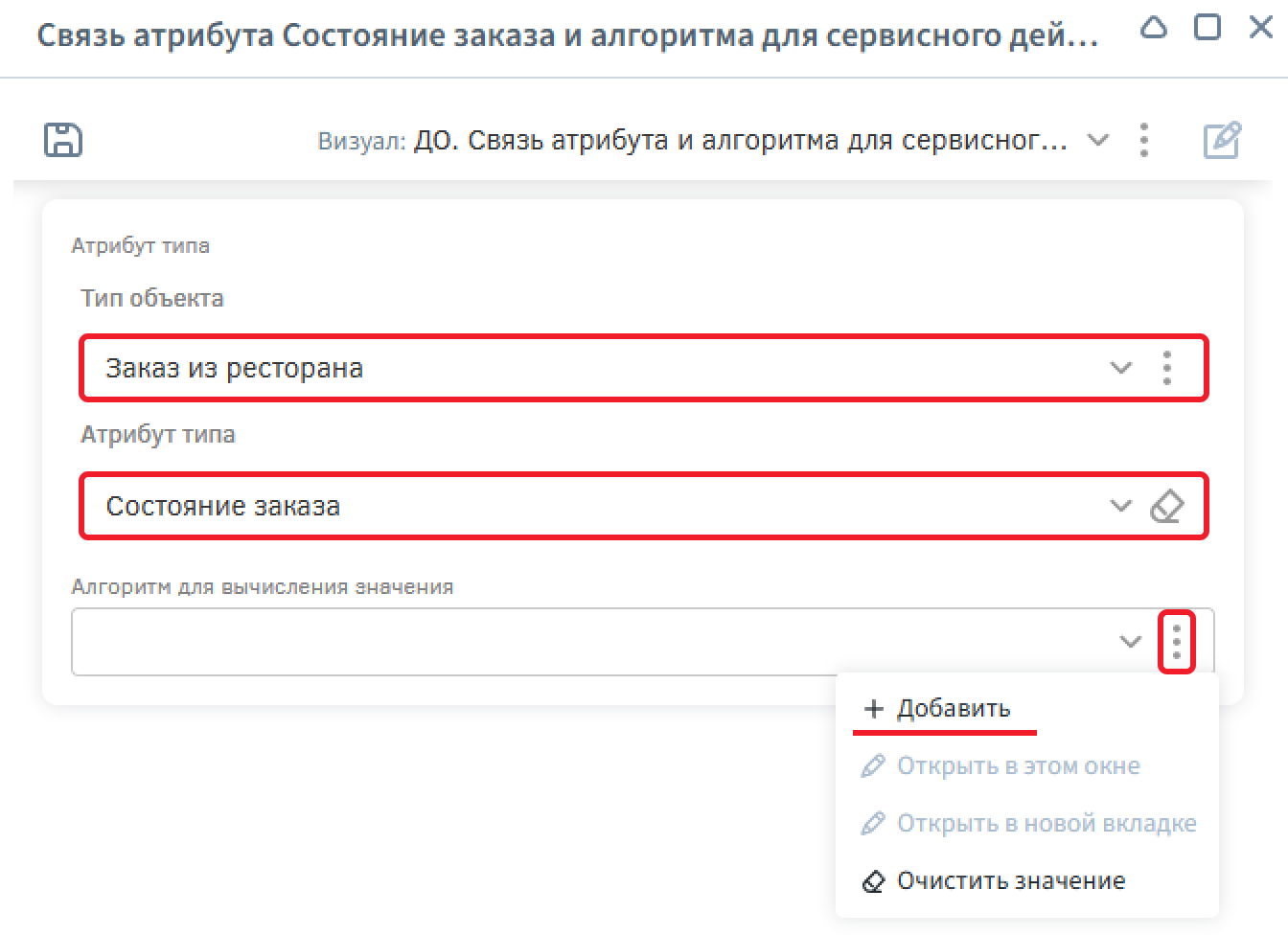
Создайте алгоритм «Установка состояния Доставлен», базовый тип объектов указывать не нужно. Алгоритм будет возвращать код объекта «Доставлен» типа объектов «Состояние объекта». Чтобы заполнить поле алгоритма воспользуйтесь функцией dict.
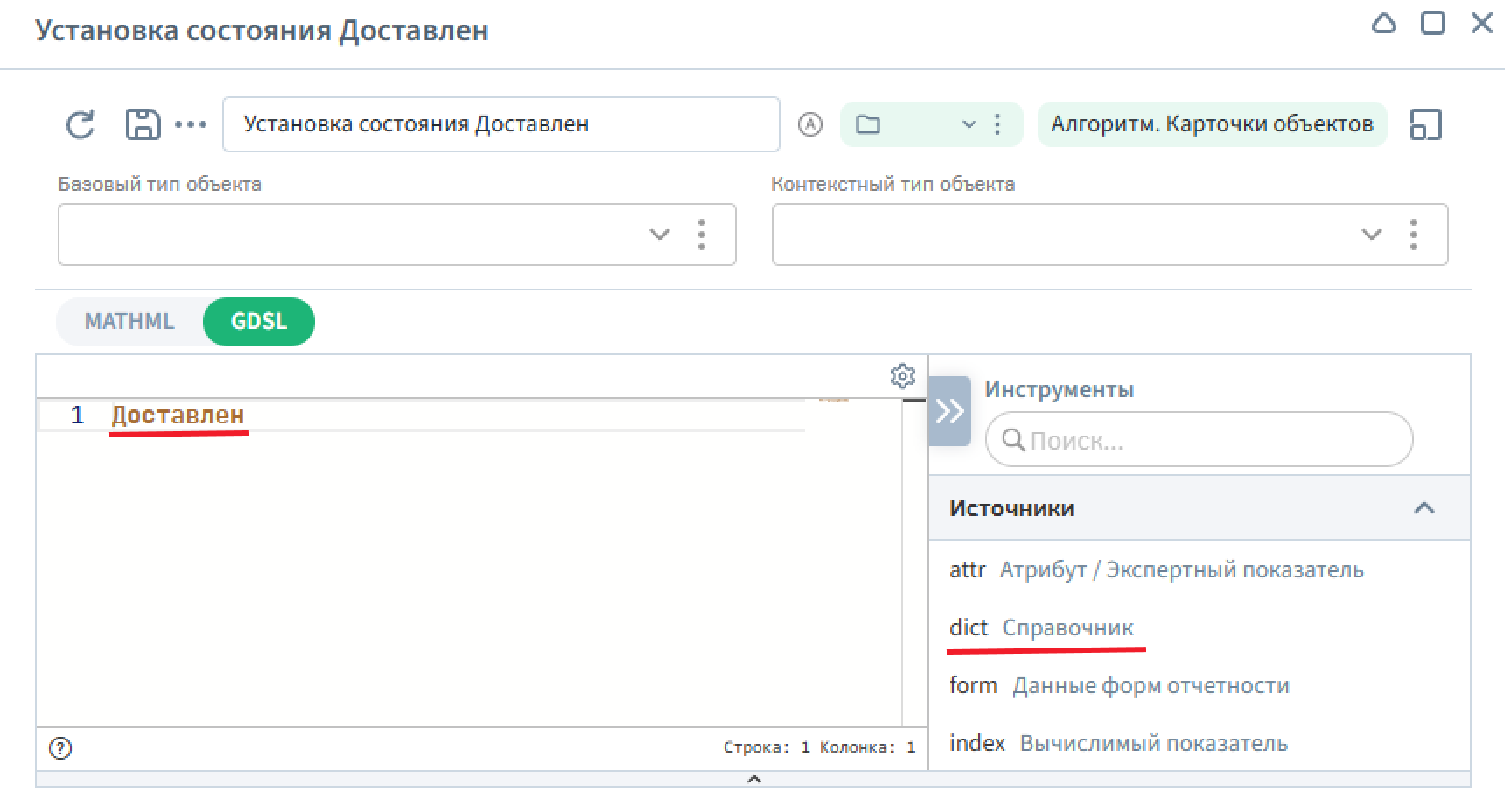
Сохраните настройки алгоритма, настройки связи и этапа. Вернитесь к схеме процесса и сохраните ее.
Настройка промежуточных событий
Сигнал
Перейдите к настройке этапа «Блюда приготовлены» - сигнал необходим для сдерживания бизнес-процесса, до тех пор, пока дочерние процессы не будут завершены. Установите для поля «Состояние объекта» значение «Ждет отправки».
В поле сигнал создайте новый объект «Завершение параллельных процессов приготовления блюд».
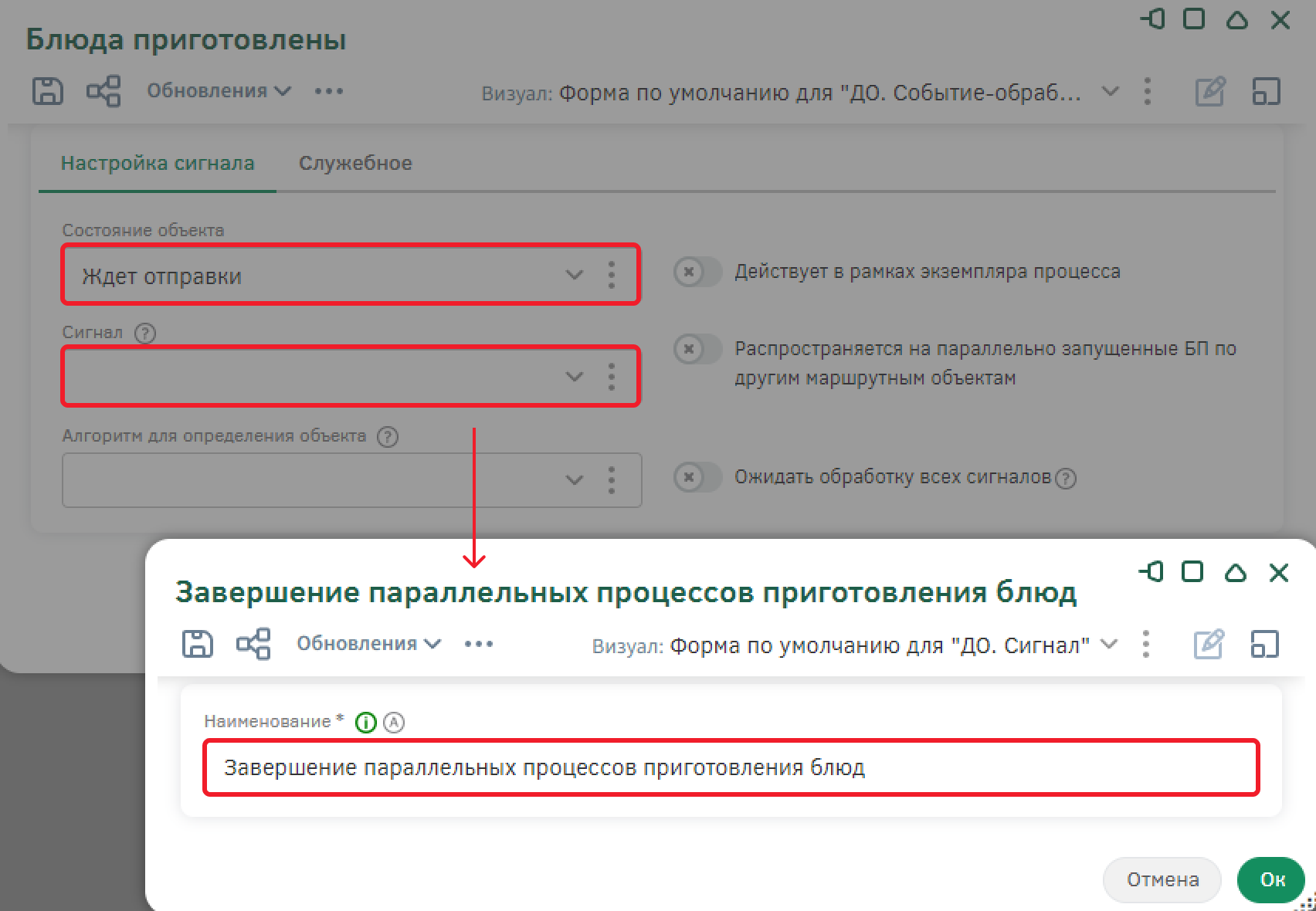
В поле «Алгоритм для определения объекта» необходимо указать алгоритм, в котором содержится коллекция объектов, от которых будет ожидаться входящий сигнал – выберите существующий алгоритм «Алгоритм позиций заказа из ресторана».
Также активируйте переключатель «Ожидать обработку всех сигналов», чтобы для выхода с события необходимо получить сигнал о завершении всех запущенных процессов «Приготовление блюд».
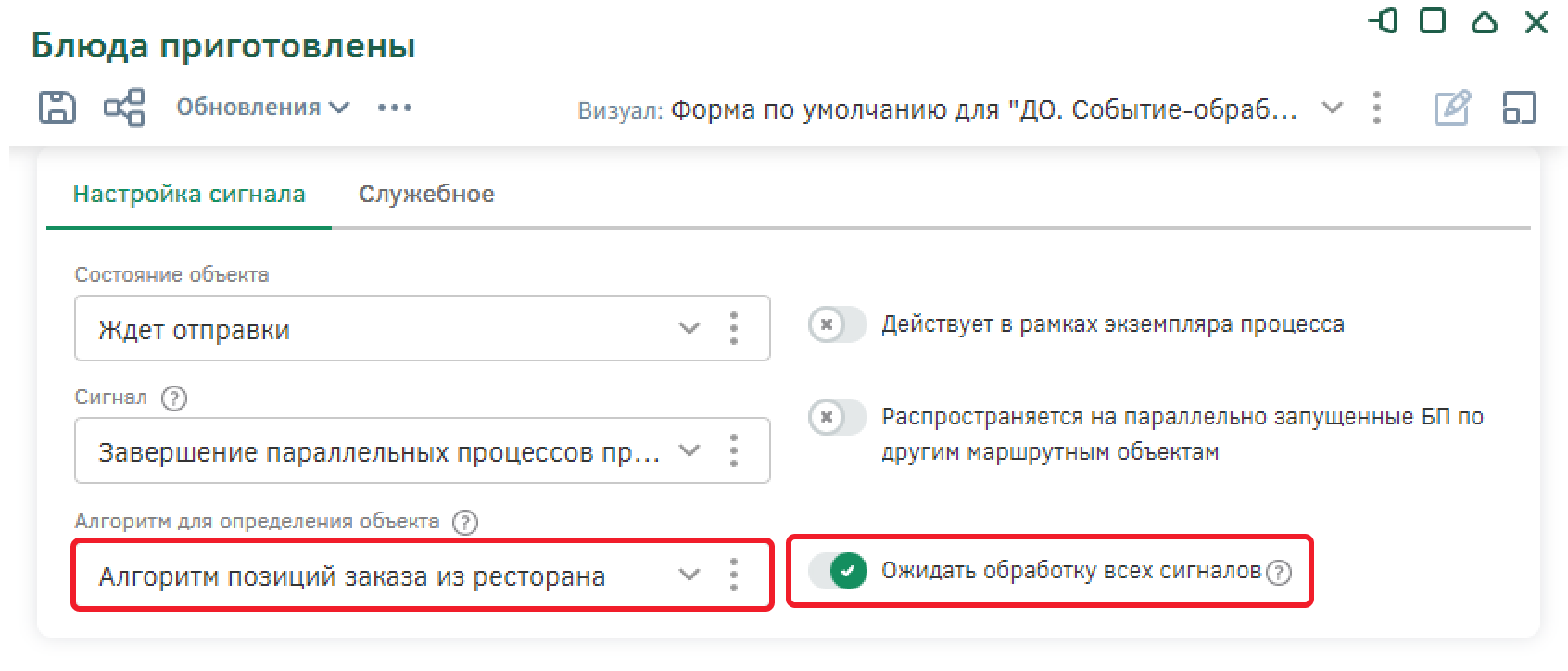
Сохраните настройки события с помощью кнопки сохранения на панели управления и вернитесь к схеме бизнес-процесса. После этого сохраните схему бизнес-процесса.
Таймер
Настройте промежуточные события типа «Таймер» – «Прошло 2 часа», которое прикреплено к этапу «Курьер. Передать заказ клиенту» для реализации ожидания заданного настройкой события времени для перехода к следующему этапу. Для этого выделите изображение элемента «Таймер» и перейдите к настройкам через кнопку на панели действий.
Заполните в настройках поля следующими значениями:
-
Тип таймера – Относительное время;
-
Часы – 2.
Сохраните настройки события.
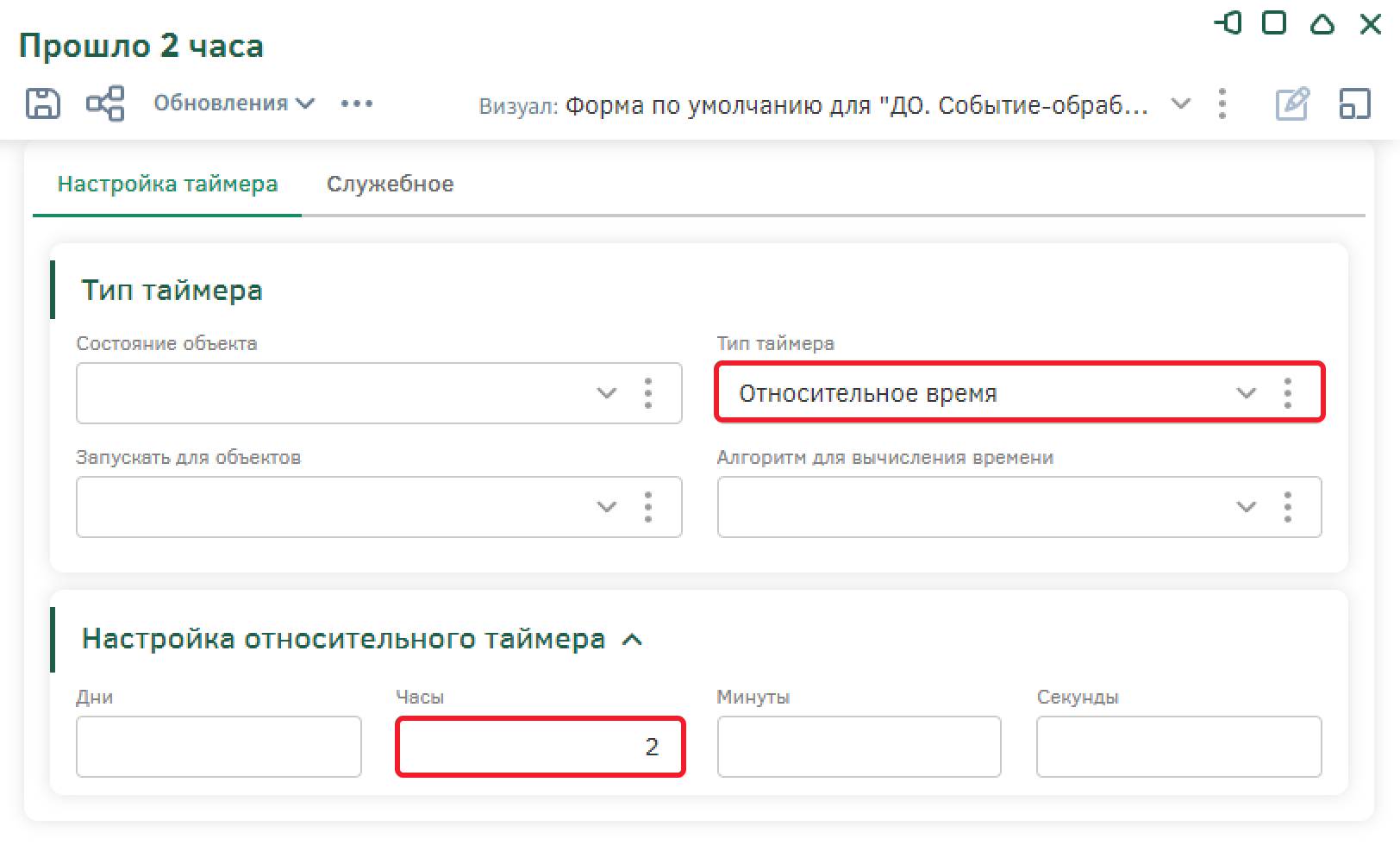
Настройка исключающего шлюза
Перейдите к настройкам шлюза «Заказ доставлен?». На схеме процесса выберите исходящий поток «Нет» и установите его по умолчанию. Сохраните схему процесса и перейдите в настройки шлюза.
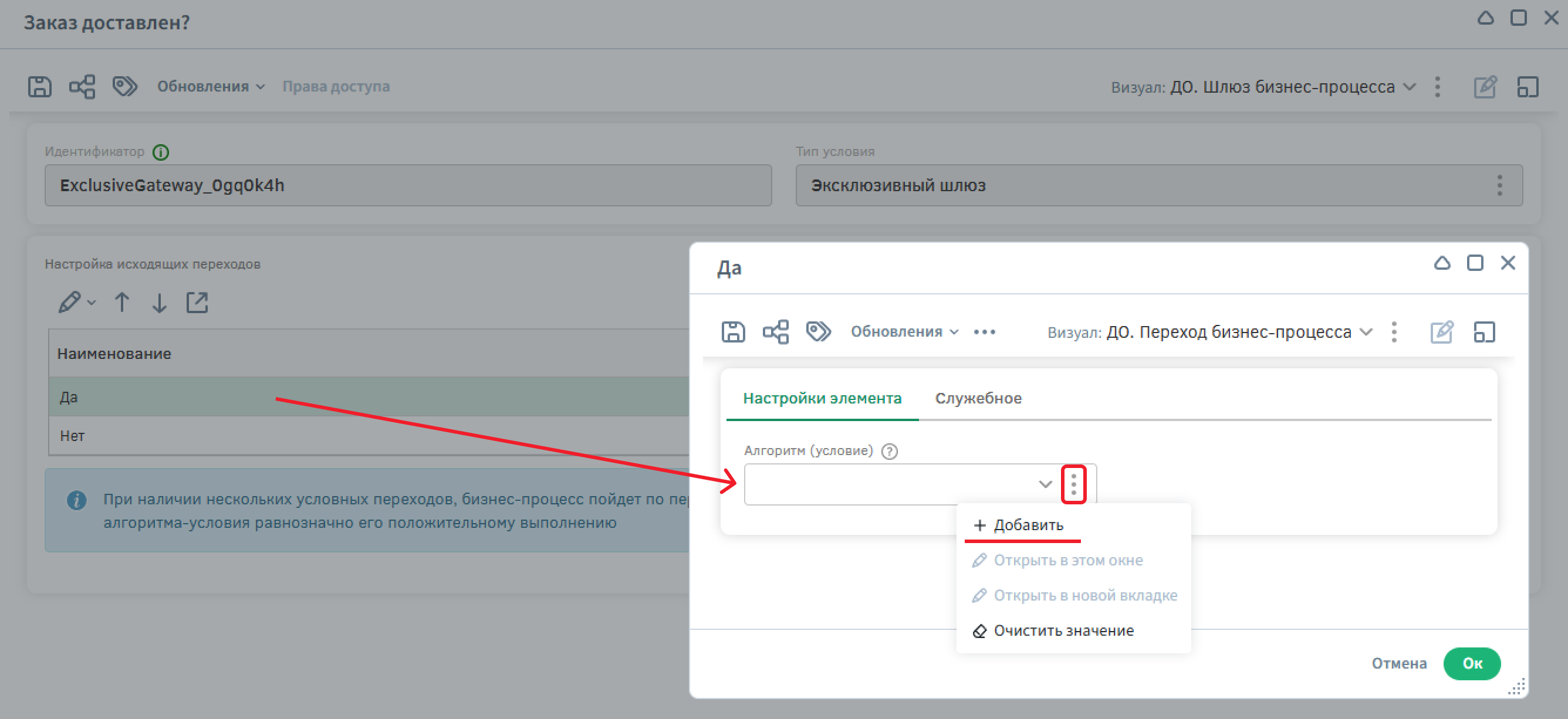
Создайте алгоритм «Проверка статуса заказа», укажите базовый тип объектов – «Заказ из ресторана». Алгоритм должен проверять состояние заказа. Для написания алгоритма воспользуйтесь функциями attr, dict:

Сохраните настройки алгоритма, а затем шлюза.
Настройка конечных событий
Перейдите к настройкам конечного события «Заказ завершен». В окне настройки установите «Состояние объекта» – «Архив». Сохраните изменения на событии.
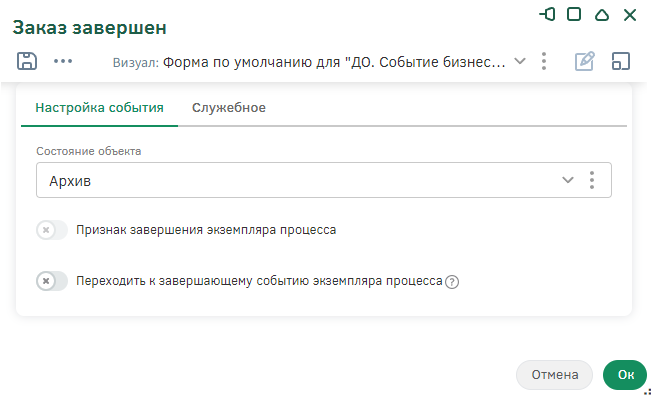
Для конечного события «Заказ отменен» установите «Состояние объекта» – «Отказано».
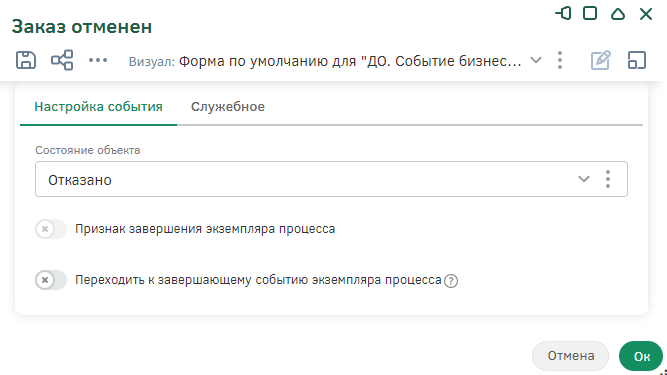
Для конечного события «Заказ не принят» установите «Состояние объекта» – «Отказано».
Сохраните изменения на событиях. Затем сохраните схему бизнес-процесса.
Настройка дочернего процесса
Перейдите к настройке схемы бизнес-процесса «Приготовление заказа», который был создан ранее.
Создайте схему, укажите наименования элементов схемы, измените тип конечного события на «Signal End Event» и сохраните созданную схему
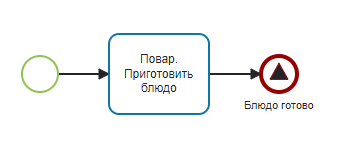
Перейдите к настройке задачи «Повар. Приготовить блюдо».
На вкладке «Основные настройки» установите настройки:
-
Состояние объекта – «Заказ готовится»;
-
Роль исполнителя задачи – «Повар»;
-
Шаблон описания задачи – «Приготовьте блюда, указанные в заказе. Когда процесс готовки будет окончен, завершите задачу.».
Укажите способ определения списка сотрудников для выбора ответственного – «По алгоритму». В поле «Алгоритм определения списка сотрудников для выбора ответственного» создайте алгоритм, который будет определять ответственного повара ресторана.
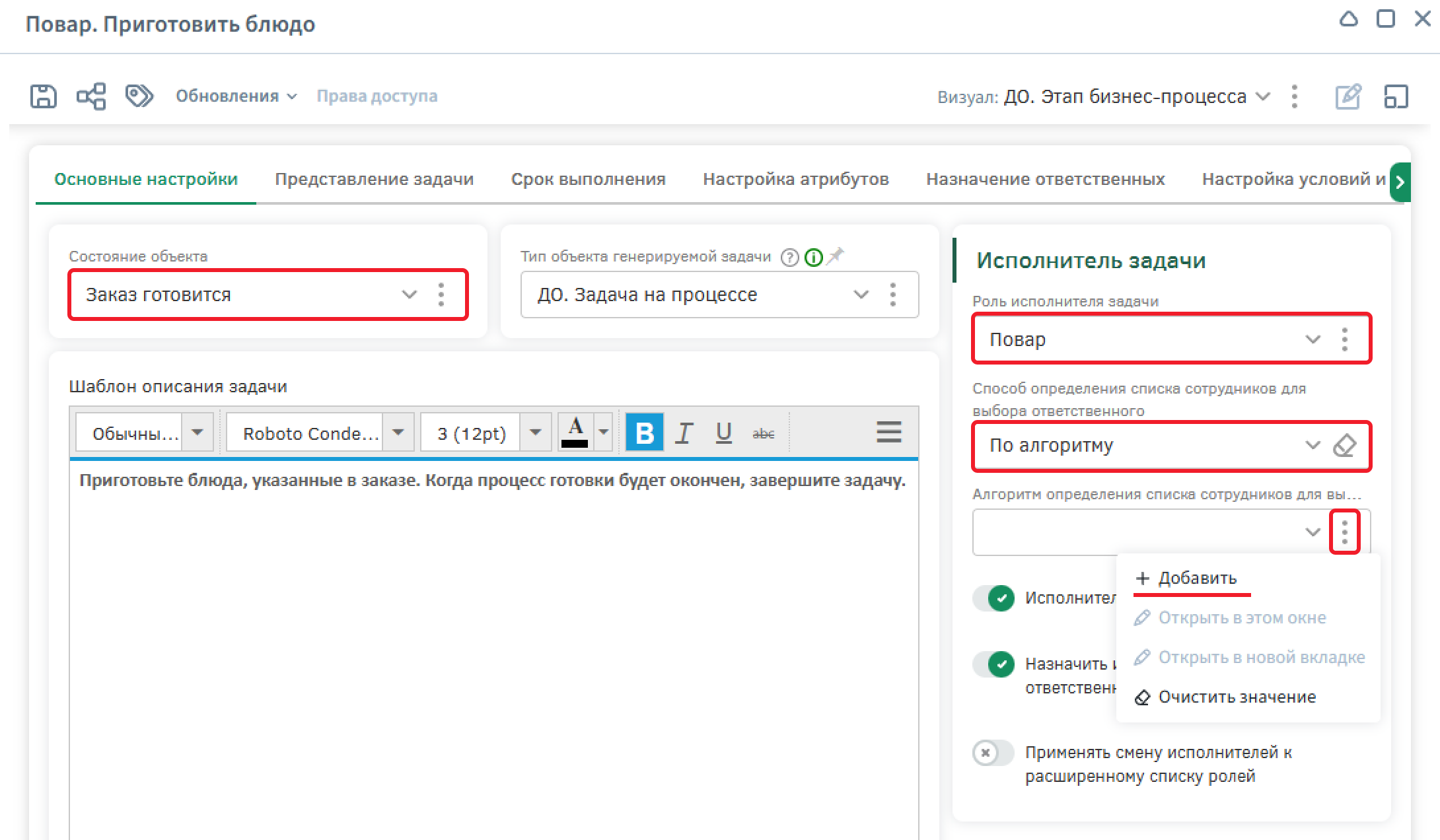
Создайте алгоритм «Алгоритм выбора повара» и выберите в качестве базового типа объектов «Позиция из заказа». Для того, чтобы указать повара ресторана, необходимо дополнить объектную модель: вернуться к настройкам типа объектов «Справочник. Ресторан» и добавить атрибут «Повар» [CHEF_ID], тип – «Объект», тип объектов – «Сотрудник». Укажите обязательность – «Да», в качестве начального значения для существующих объектов созданного ранее сотрудника с группой доступа «Повар». Сохраните атрибут.
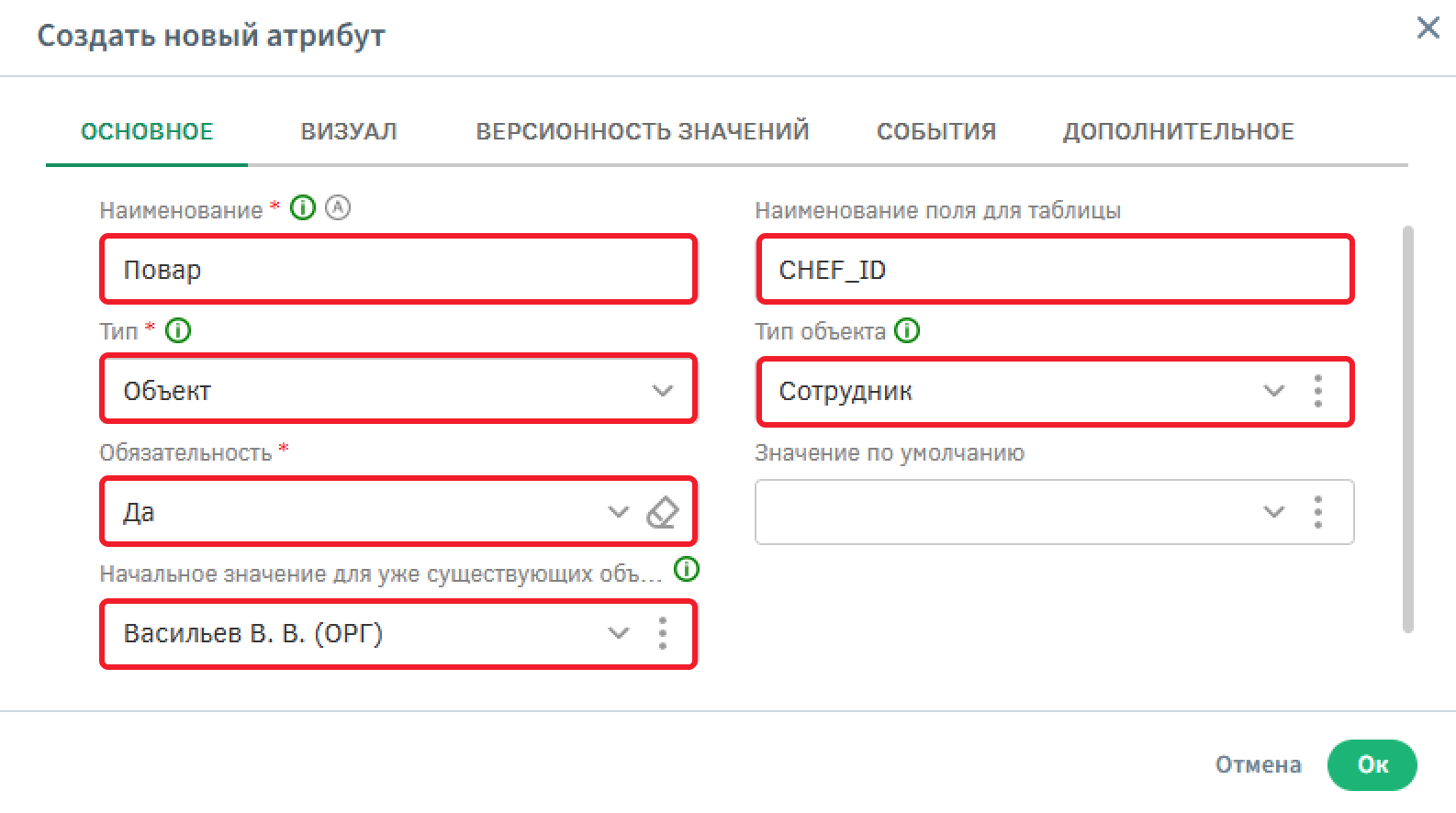
Сохраните изменения в типе объектов и вернитесь к алгоритму. Позже вы можете достать этот атрибут на визуал ресторана, чтобы изменить назначаемого повара. В поле формулы алгоритма укажите созданный атрибут «Блюдо ресторана» - «Ресторан» - «Повар» - «Код».
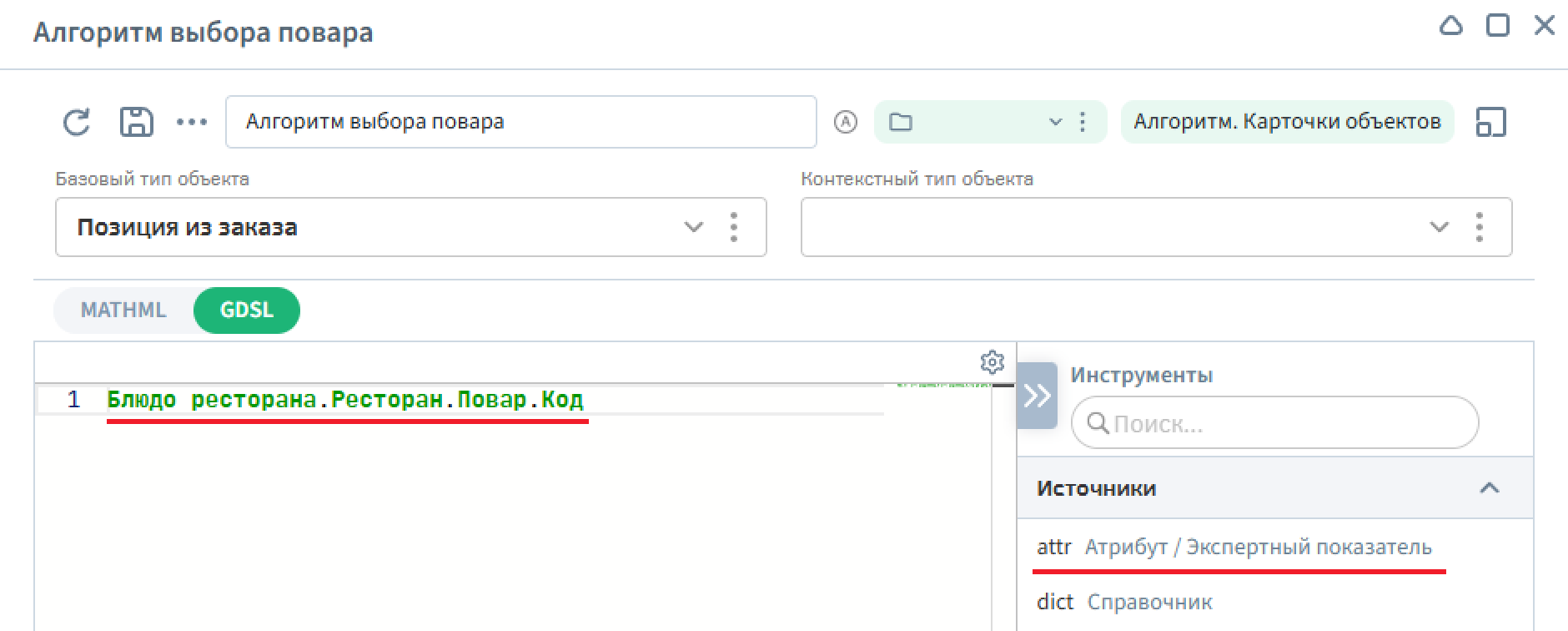
Сохраните алгоритм, вернитесь к настройке этапа и сохраните изменения с помощью кнопки на панели управления.
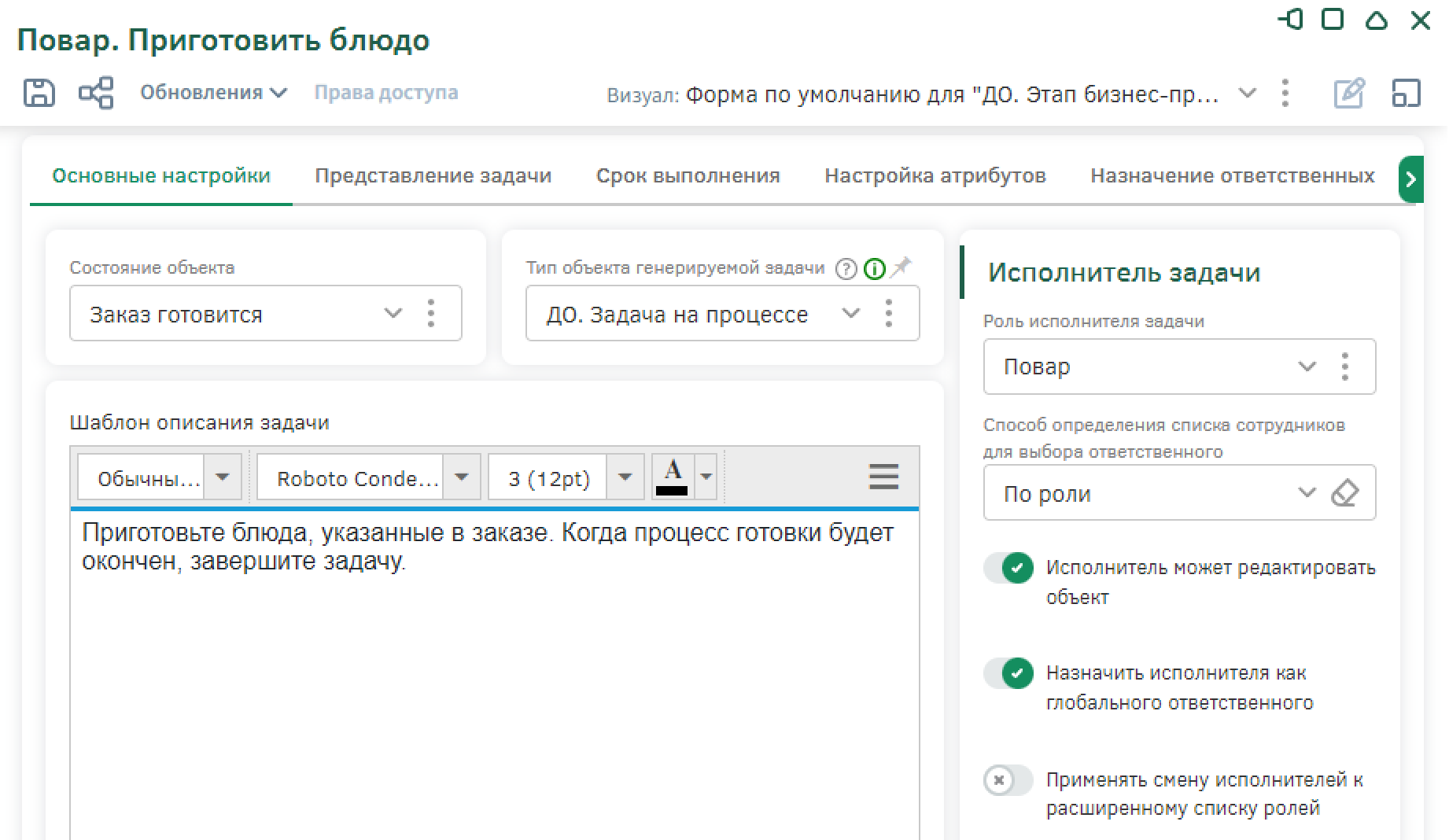
Перейдите к настройке сигнала «Блюдо готово». В поле сигнал выберите «Завершение параллельных процессов приготовления блюд». Сохраните настройки сигнала и схемы бизнес-процесса.